Page 1
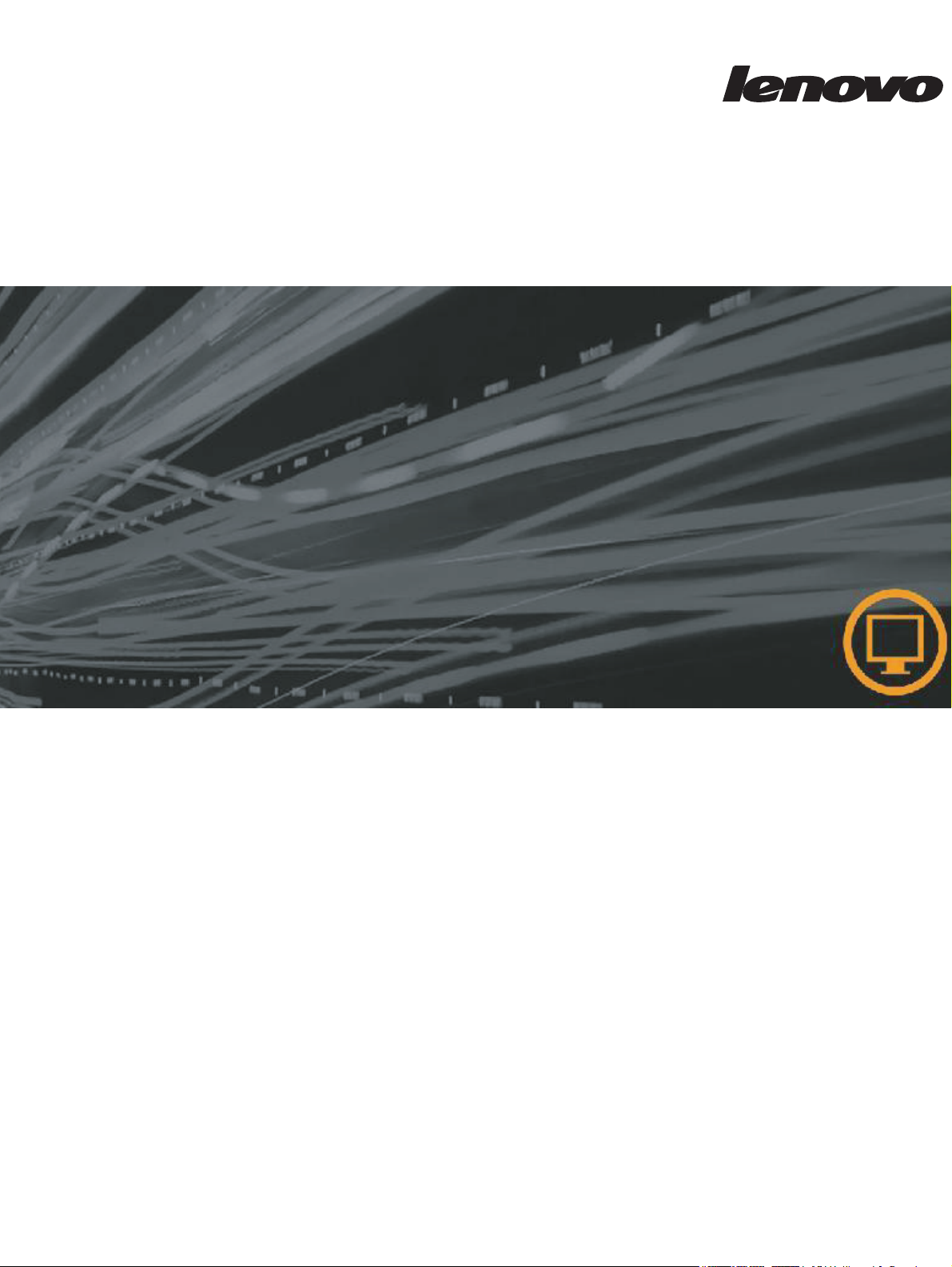
Moniteur à écran plat L215p
Guide d'utilisation
Page 2
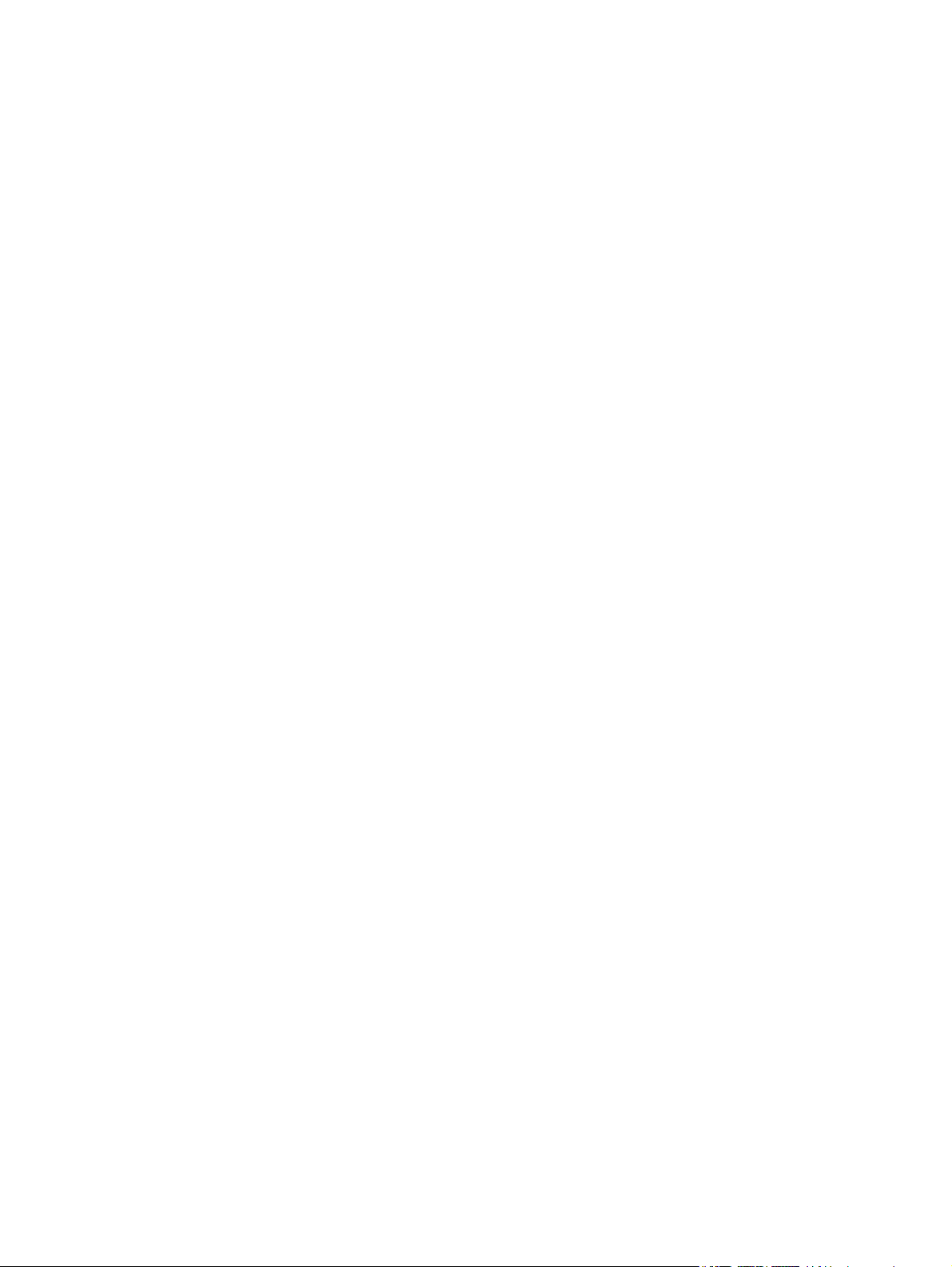
Références
6325-HC1
Première édition
© Copyright Lenovo 2009.
Les produits, les données, les logiciels d'ordinateur et les services LENOVO ont été développés exclusivement à frais privés et
sont vendus à des entités gouvernementales en tant que logiciels commerciaux comme défini par 48 C.F.R. 2.101 avec droits
limités et restreint d’utilisation, de reproduction et de révélation.
AVIS DE DROITS LIMITÉS ET RESTREINTS : Si les produits, les données, les logiciels d'ordinateur ou les services sont
fournis conformément à un contrat GSA (Administration de services généraux)
(Janvier 2009)
Page 3
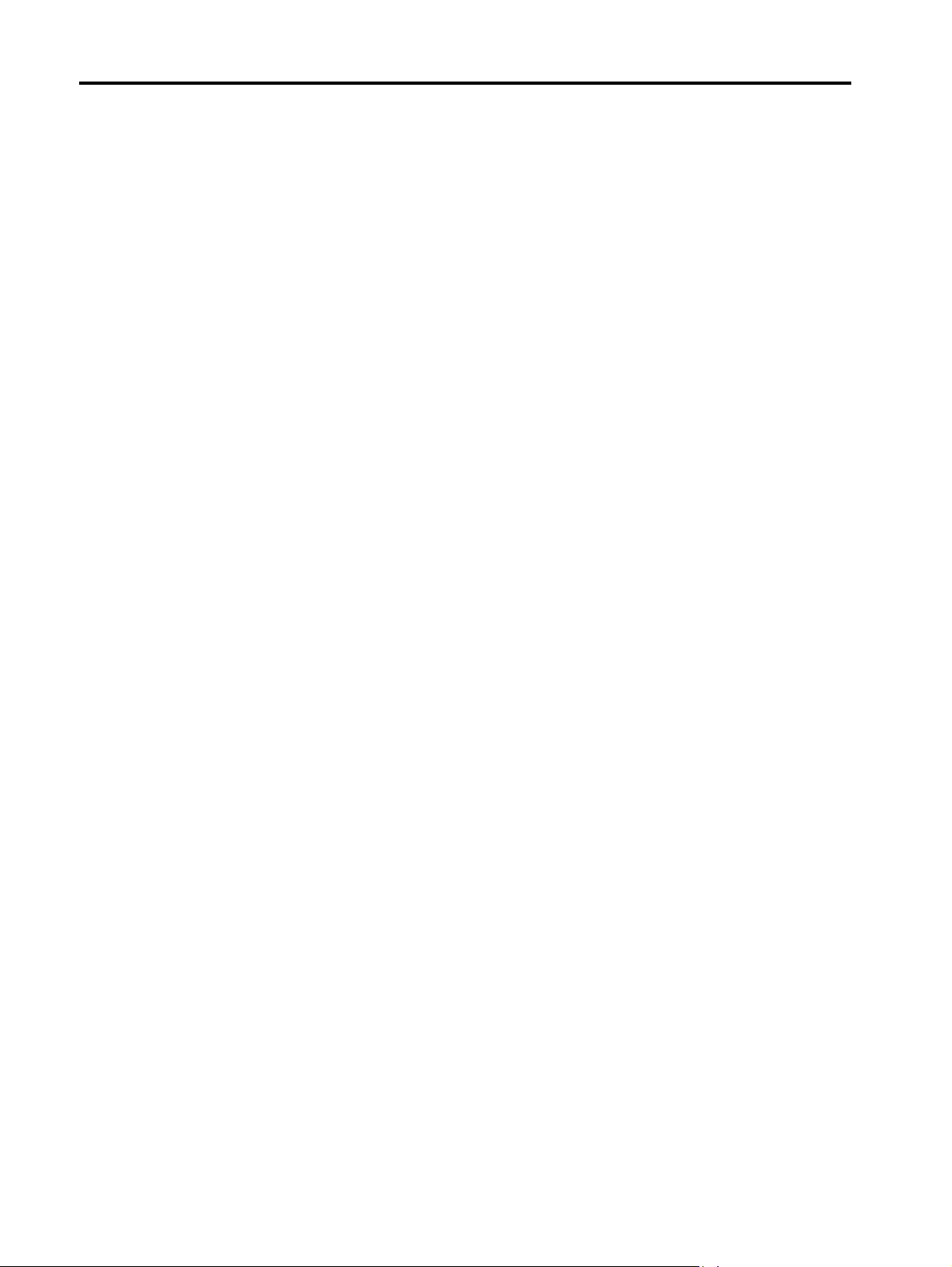
Índice
Consignes de sécurité . . . . . . . . . . . . . . . . . . . . . . . . . . . . . . . . . . . . . . . . . . . . . . . . . . . . . . . . iii
Chapitre1. Initiation . . . . . . . . . . . . . . . . . . . . . . . . . . . . . . . . . . . . . . . . . . . . . . . . . . . . . . . . . . . 1-1
Contenu de l’emballage . . . . . . . . . . . . . . . . . . . . . . . . . . . . . . . . . . . . . . . . . . . . . . . . . . . . . . . . . . . . . . . . . . . . . . . . . . . . . . . . . . . . 1-1
Connexion de la base et manipulation du moniteur . . . . . . . . . . . . . . . . . . . . . . . . . . . . . . . . . . . . . . . . . . . . . . . . . . . . . . . . . . . . . . . 1-2
Présentation du produit . . . . . . . . . . . . . . . . . . . . . . . . . . . . . . . . . . . . . . . . . . . . . . . . . . . . . . . . . . . . . . . . . . . . . . . . . . . . . . . . . . . . 1-2
Réglage de l'inclinaison . . . . . . . . . . . . . . . . . . . . . . . . . . . . . . . . . . . . . . . . . . . . . . . . . . . . . . . . . . . . . . . . . . . . . . . . . . . . . . . . . .1-2
Pivotement . . . . . . . . . . . . . . . . . . . . . . . . . . . . . . . . . . . . . . . . . . . . . . . . . . . . . . . . . . . . . . . . . . . . . . . . . . . . . . . . . . . . . . . . . . . 1-2
Commandes du moniteur . . . . . . . . . . . . . . . . . . . . . . . . . . . . . . . . . . . . . . . . . . . . . . . . . . . . . . . . . . . . . . . . . . . . . . . . . . . . . . . . 1-3
Fente de câble de verrouillage . . . . . . . . . . . . . . . . . . . . . . . . . . . . . . . . . . . . . . . . . . . . . . . . . . . . . . . . . . . . . . . . . . . . . . . . . . . . 1-3
Installation du moniteur . . . . . . . . . . . . . . . . . . . . . . . . . . . . . . . . . . . . . . . . . . . . . . . . . . . . . . . . . . . . . . . . . . . . . . . . . . . . . . . . . . . . 1-4
Connexion et mise sous tension du moniteur . . . . . . . . . . . . . . . . . . . . . . . . . . . . . . . . . . . . . . . . . . . . . . . . . . . . . . . . . . . . . . . . . 1-4
Enregistrement du produit
Chapitre 2. Réglage et utilisation du moniteur. . . . . . . . . . . . . . . . . . . . . . . . . . . . . . . . . . . . .2-1
Confort et accessibilité . . . . . . . . . . . . . . . . . . . . . . . . . . . . . . . . . . . . . . . . . . . . . . . . . . . . . . . . . . . . . . . . . . . . . . . . . . . . . . . . . . . . . 2-1
Organisation de l'espace de travail . . . . . . . . . . . . . . . . . . . . . . . . . . . . . . . . . . . . . . . . . . . . . . . . . . . . . . . . . . . . . . . . . . . . . . . . . 2-1
Positionner votre moniteur . . . . . . . . . . . . . . . . . . . . . . . . . . . . . . . . . . . . . . . . . . . . . . . . . . . . . . . . . . . . . . . . . . . . . . . . . . . . . . . 2-1
Petits conseils pour améliorer votre confort de travail . . . . . . . . . . . . . . . . . . . . . . . . . . . . . . . . . . . . . . . . . . . . . . . . . . . . . . . . . . 2-2
Réglage de l'image . . . . . . . . . . . . . . . . . . . . . . . . . . . . . . . . . . . . . . . . . . . . . . . . . . . . . . . . . . . . . . . . . . . . . . . . . . . . . . . . . . . . . . . .2-3
Utilisation des boutons d'accès direct. . . . . . . . . . . . . . . . . . . . . . . . . . . . . . . . . . . . . . . . . . . . . . . . . . . . . . . . . . . . . . . . . . . . . . . 2-3
Utiliser les boutons d'affichage à l'écran (OSD). . . . . . . . . . . . . . . . . . . . . . . . . . . . . . . . . . . . . . . . . . . . . . . . . . . . . . . . . . . . . . . 2-4
Sélection d'un mode d'affichage pris en charge . . . . . . . . . . . . . . . . . . . . . . . . . . . . . . . . . . . . . . . . . . . . . . . . . . . . . . . . . . . . . . . . . .2-7
Gestion de l'alimentation . . . . . . . . . . . . . . . . . . . . . . . . . . . . . . . . . . . . . . . . . . . . . . . . . . . . . . . . . . . . . . . . . . . . . . . . . . . . . . . . . . . .2-8
Entretien du moniteur . . . . . . . . . . . . . . . . . . . . . . . . . . . . . . . . . . . . . . . . . . . . . . . . . . . . . . . . . . . . . . . . . . . . . . . . . . . . . . . . . . . . . .2-9
Déconnexion du socle du moniteur . . . . . . . . . . . . . . . . . . . . . . . . . . . . . . . . . . . . . . . . . . . . . . . . . . . . . . . . . . . . . . . . . . . . . . . . . . . 2-9
. . . . . . . . . . . . . . . . . . . . . . . . . . . . . . . . . . . . . . . . . . . . . . . . . . . . . . . . . . . . . . . . . . . . . . . . . . . . . 1-6
Chapitre 3. Informations de référence. . . . . . . . . . . . . . . . . . . . . . . . . . . . . . . . . . . . . . . . . . . .3-1
Spécifications concernant le moniteur . . . . . . . . . . . . . . . . . . . . . . . . . . . . . . . . . . . . . . . . . . . . . . . . . . . . . . . . . . . . . . . . . . . . . . . . . 3-1
Identification et résolution des incidents . . . . . . . . . . . . . . . . . . . . . . . . . . . . . . . . . . . . . . . . . . . . . . . . . . . . . . . . . . . . . . . . . . . . . . . 3-3
Réglage manuel de l'image . . . . . . . . . . . . . . . . . . . . . . . . . . . . . . . . . . . . . . . . . . . . . . . . . . . . . . . . . . . . . . . . . . . . . . . . . . . . . . . 3-4
Installation manuelle du pilote de moniteur . . . . . . . . . . . . . . . . . . . . . . . . . . . . . . . . . . . . . . . . . . . . . . . . . . . . . . . . . . . . . . . . . . 3-5
Installation du pilote de moniteur sous Windows Vista . . . . . . . . . . . . . . . . . . . . . . . . . . . . . . . . . . . . . . . . . . . . . . . . . . . . . . 3-5
Installation du pilote de moniteur sous Windows XP . . . . . . . . . . . . . . . . . . . . . . . . . . . . . . . . . . . . . . . . . . . . . . . . . . . . . . . . 3-6
Informations relatives à l’assistance
Annexe A. Maintenance et assistance A-1
Support technique en ligne
Support technique téléphonique
Liste des numéros de téléphone internationaux
Annexe B. Remarques B-1
Marques
. . . . . . . . . . . . . . . . . . . . . . . . . . . . . . . . . . . . . . . . . . . . . . . . . . . . . . . . . . . . . . . . . . . . . . . . . . . . . . . . . . . . . . . . . . . . . .
. . . . . . . . . . . . . . . . . . . . . . . . . . . . . . . . . . . . . . . . . . . . . . . . . . . . . . . . . . . . . . . . . . . . . . . . . . . . .
. . . . . . . . . . . . . . . . . . . . . . . . . . . . . . . . . . . . . . . . . . . . . . . . . . . . . . . . . . . . . . . . . . . . . . . . .
. . . . . . . . . . . . . . . . . . . . . . . . . . . . . . . . . . . . . . . . . . . . . . . . . . . . . . . .
. . . . . . . . . . . . . . . . . . . . . . . . . . . . . . . . . . . . . . . . . . . . . . . . . . . . . . . . . . . . . . . . . . 3-7
. . . . . . . . . . . . . . . . . . . . . . . . . . . . . . . . . . . . . . . . . .
A-1
A-1
. . . . . . . . . . . . . . . . . . . . . . . . . . . . . . . . . . . . . . . . . . . . . . . . . . . . . . . . .
A-
B-2
Annexe C. Description de la caméra . . . . . . . . . . . . . . . . . . . . . . . . . . . . . . . . . . . . . . . . . . . . C-1
Annexe D. Description des ports USB. . . . . . . . . . . . . . . . . . . . . . . . . . . . . . . . . . . . . . . . . . . D-1
1
Índice ii
Page 4
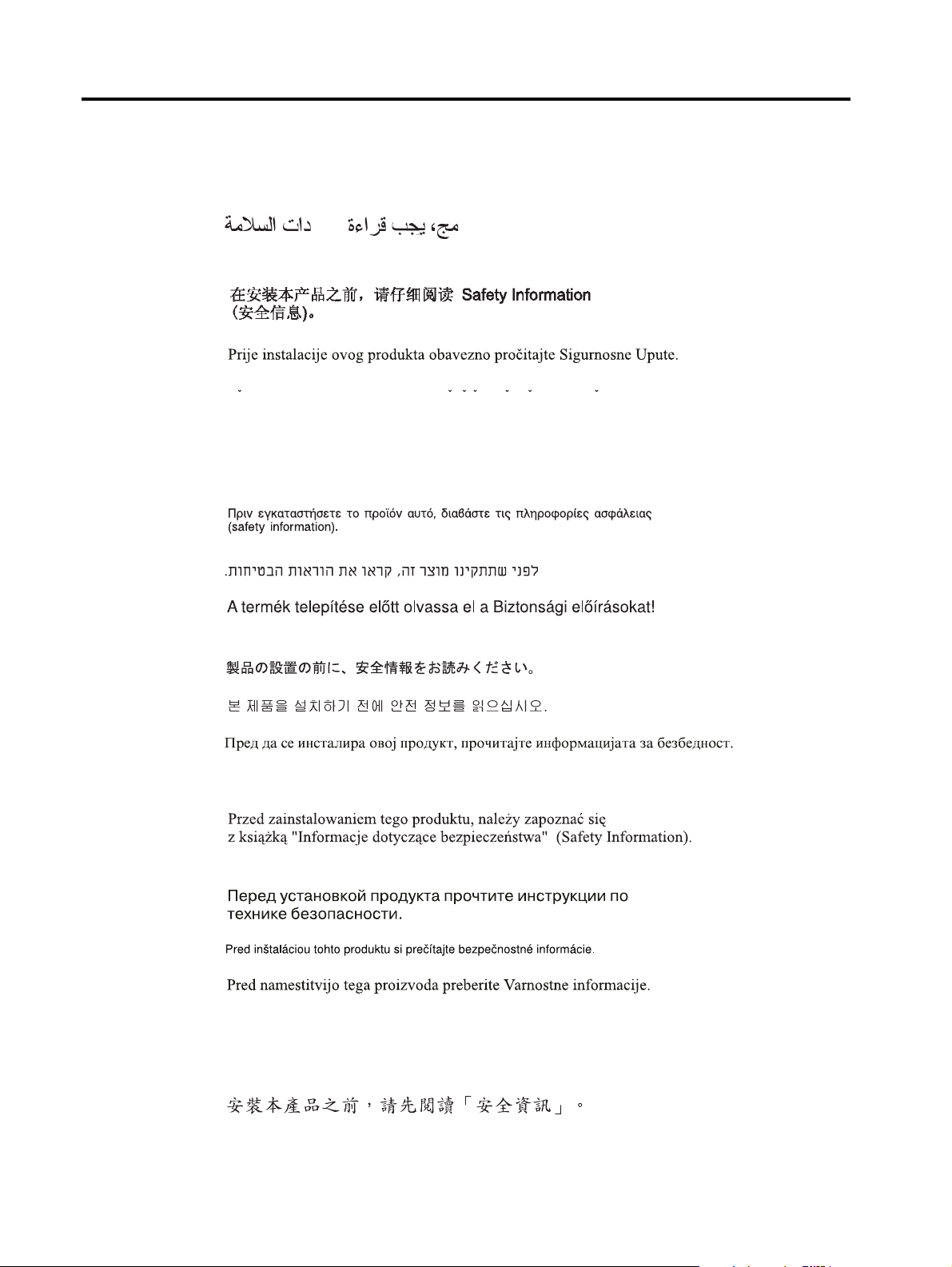
Consignes de sécurité
Before installing this product, read the Safety Information.
Antes de instalar este produto, leia as Informações de Segurança.
Pred instalací tohoto produktu si prectete prírucku bezpecnostních instrukcí.
Læs sikkerhedsforskrifterne, før du installerer dette produkt.
Ennen kuin asennat tämän tuotteen, lue turvaohjeet kohdasta Safety Information.
Avant d’installer ce produit, lisez les consignes de sécurité.
Vor der Installation dieses Produkts die Sicherheitshinweise lesen.
Prima di installare questo prodotto, leggere le Informazioni sulla Sicurezza.
Lees voordat u dit product installeert eerst de veiligheidsvoorschriften.
Les sikkerhetsinformasjonen (Safety Information) før du installerer dette produktet.
Antes de instalar este produto, leia as Informações sobre Segurança.
Antes de instalar este producto lea la información de seguridad.
Läs säkerhetsinformationen innan du installerar den här produkten.
iii Moniteur à écran plat L215p Guide d'utilisation
Page 5
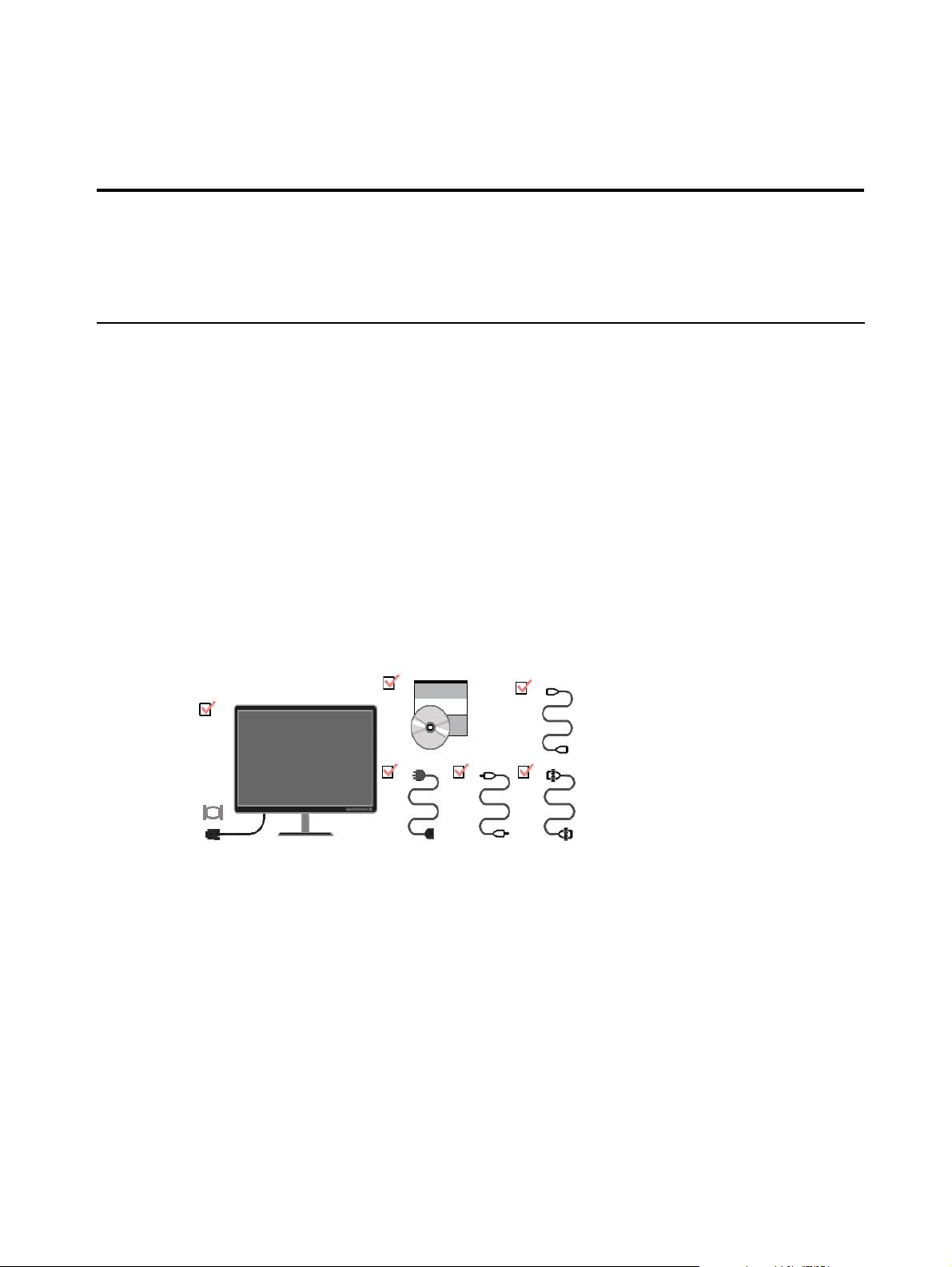
Chapitre1. Initiation
Le présent guide d'utilisation contient des informations détaillées sur le moniteur à écran plat
Pour voir une présentation rapide du moniteur, consultez le livret d'installation fourni avec le
moniteur.
Contenu de l’emballage
A la livraison, le paquet doit contenir les éléments suivants :
• Poster pour l'installation du moniteur à écran plat
•
Monitor Safety, Troubleshooting, and Warranty Guide
• CD de référence et pilote
• Moniteur à écran plat
• Cordon d'alimentation
• Câble Audio
• Câble USB
• Câble HDMI (sauf le marché de Chine)
• Câble d'interface analogique relié au moniteur
Chapitre1. 1-1
Page 6
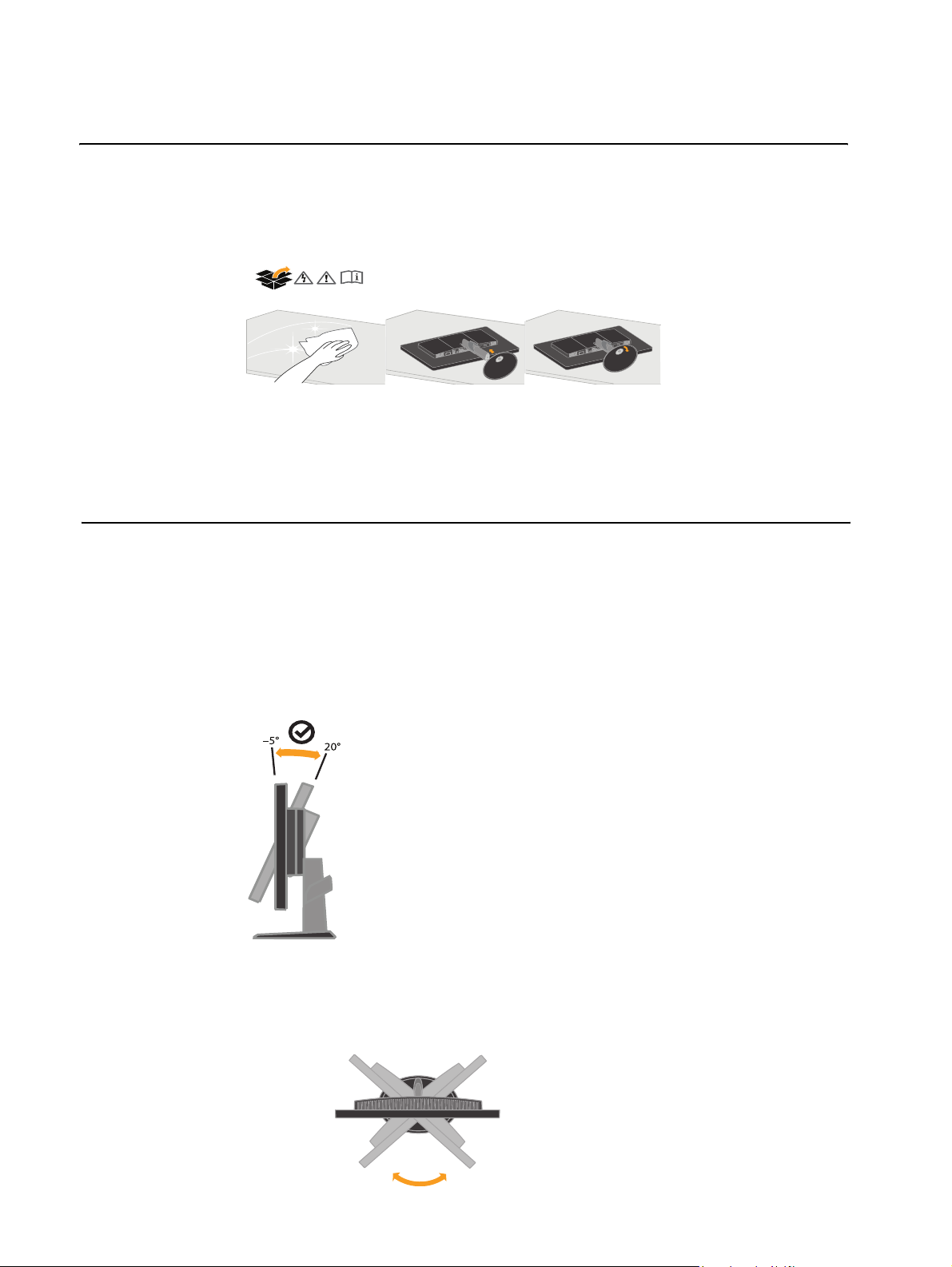
Connexion de la base et manipulation du moniteur
Pour installer le moniteur, reportez-vous aux illustrations ci-dessous.
Remarque: Ne touchez pas l'écran du moniteur. L'écran est constitué de verre et risque d'être
endommagé en cas de manipulation brutale ou de pression excessive.
1.Posez doucement le moniteur sur une surface plate.
2.Attachez le socle au support du moniteur.
3.Serrez les vis dans le sens des aiguilles d’une montre au-dessous du socle.
Remarque:Pour attacher un support VESA, voir la section « Enlever le support du moniteur »
à la page 2-9.
Présentation du produit
Cette section contient des informations sur le réglage de la position du moniteur, des
paramètres du menu et l'utilisation de la fente de câble de verrouillage.
Réglage de l'inclinaison
L'illustration ci-dessous indique la plage d'inclinaison du moniteur. Pour plus d'informations,
consultez “Positionner votre moniteur” à la page 2-1.
Pivotement
Le socle intégré vous permet de faire pivoter le moniteur de façon à bénéficier de l’angle de
vue optimal..
-90o 90
o
1-2 Moniteur à écran plat L215p Guide d'utilisation
Page 7
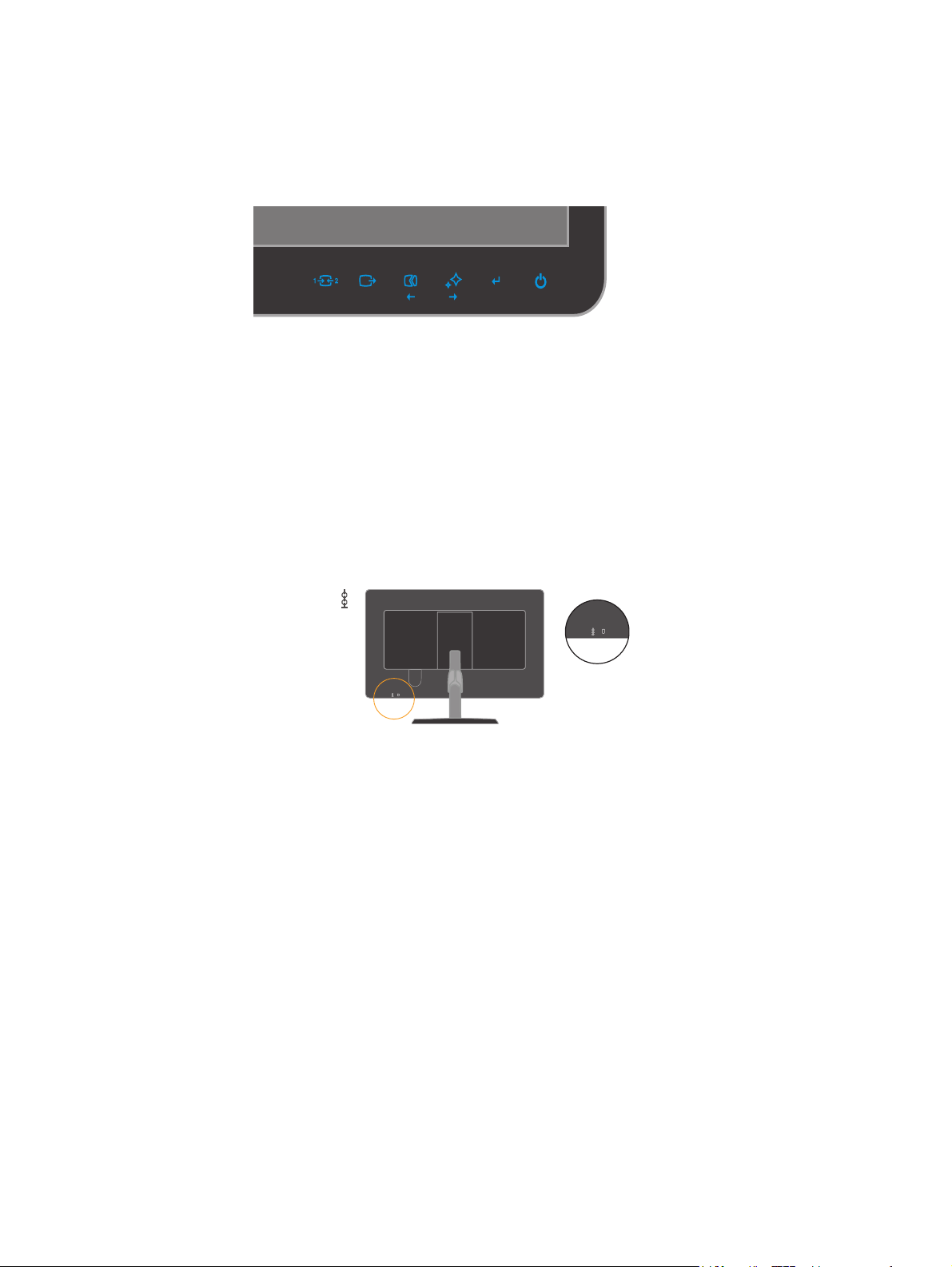
Commandes du moniteur
Les boutons à l'avant de votre écran vous permettent d'ajuster l'affichage.
Pour plus de détails sur leur utilisation, voir “Réglage de l'image” à la page 2-3.
Fente de câble de verrouillage
Votre moniteur est équipé d’une fente de câble de verrouillage qui est située à l’arrière de votre
moniteur (en bas). Veuillez suivre les instructions fournies avec le câble de verrouillage pour
l’attacher.
Chapitre1. 1-3
Page 8
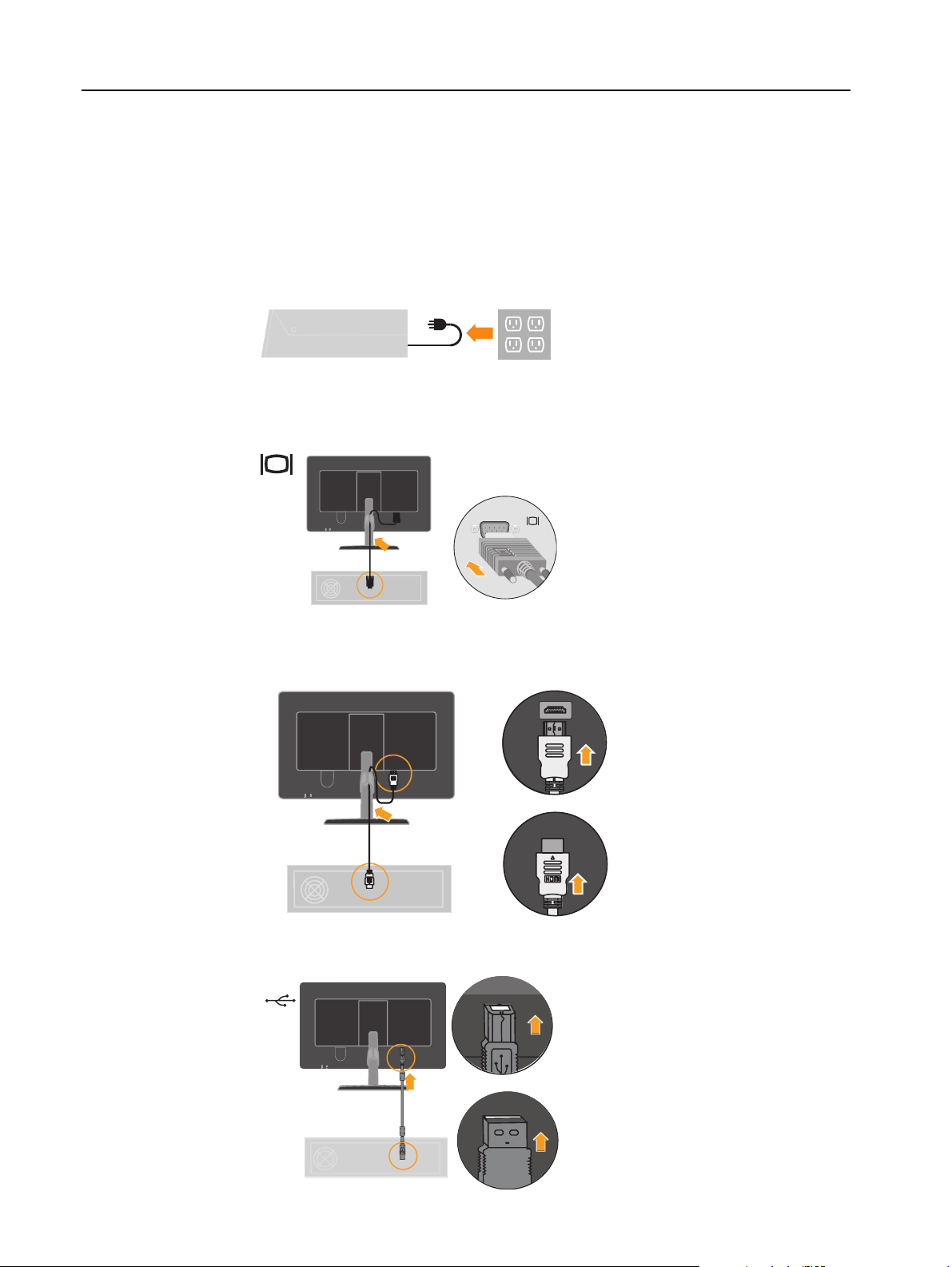
Installation du moniteur
Cette section vous explique comment régler votre écran.
Connexion et mise sous tension du moniteur
Remarque : Lisez attentivement les instructions de sécurité contenues dans le
document Document Sécurité, identification des incidents et garantieavant d’appliquer
cette procédure.
1. Mettez l'ordinateur et tous ses périphériques hors tension, puis débranchez son cordon
d'alimentation.
2. Connectez le câble d'interface analogique au port vidéo situé à l'arrière de l'ordinateur.
Remarque: Une extrémité du câble d'interface est préconnectée au moniteur.
Insérez le câble dans le crochet spécifique indiqué dans la figure suivante.
3. Insérez une extrémité du câble HDMI dans le connecteur HDMI de l’écran et l’autre
extrémité à l’arrière de votre ordinateur.
Insérez le câble dans le crochet spécifique indiqué dans la figure suivante.
4. Branchez le câble USB au port USB montant situé à l’arrière de l’écran et l’autre
extrémité à un port USB libre de votre ordinateur.
1-4 Moniteur à écran plat L215p Guide d'utilisation
Page 9
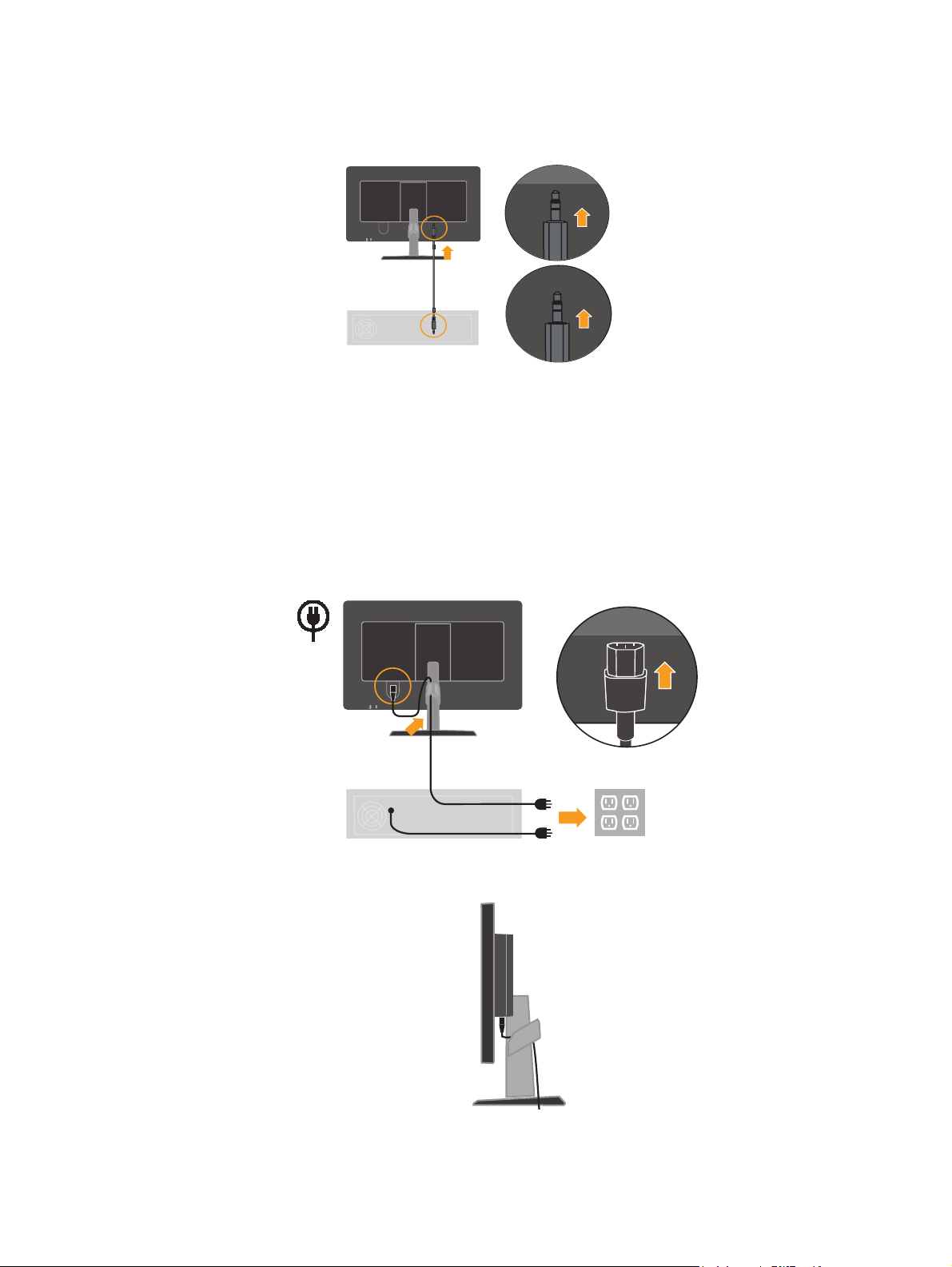
5. Branchez le câble audio à la prise audio de l’écran et l’autre extrémité à l’arrière de votre
ordinateur.
6. Insérez le cordon d'alimentation sur le moniteur, puis branchez le cordon d'alimentation du
moniteur et le cordon de l'ordinateur sur des prises secteurs reliées à la terre.
Insérez le câble dans le crochet spécifique indiqué dans la figure suivante.
Remarque: Vous ne devez utiliser qu’un cordon d’alimentation qui a été certifié pour cet
appareil. Les normes nationales d’installation et/ou les règlements sur les équipements doivent
être respectés. Un câble d’alimentation certifié, pas plus léger qu’un câble flexible ordinaire en
polyvinyle de chlorure conformément à IEC 60227 (désignation H05VV-F 3G 0,75mm2 ou
H05VVH2-F2 3G 0,75mm2) doit être utilisé. Sinon un câble flexible à base de caoutchouc
synthétique, conformément à IEC 60245 (désignation H05RR-F 3G 0,75mm2) doit être utilisé.
7. Vue de coté après avoir attaché tous les câbles.
Chapitre1. 1-5
Page 10
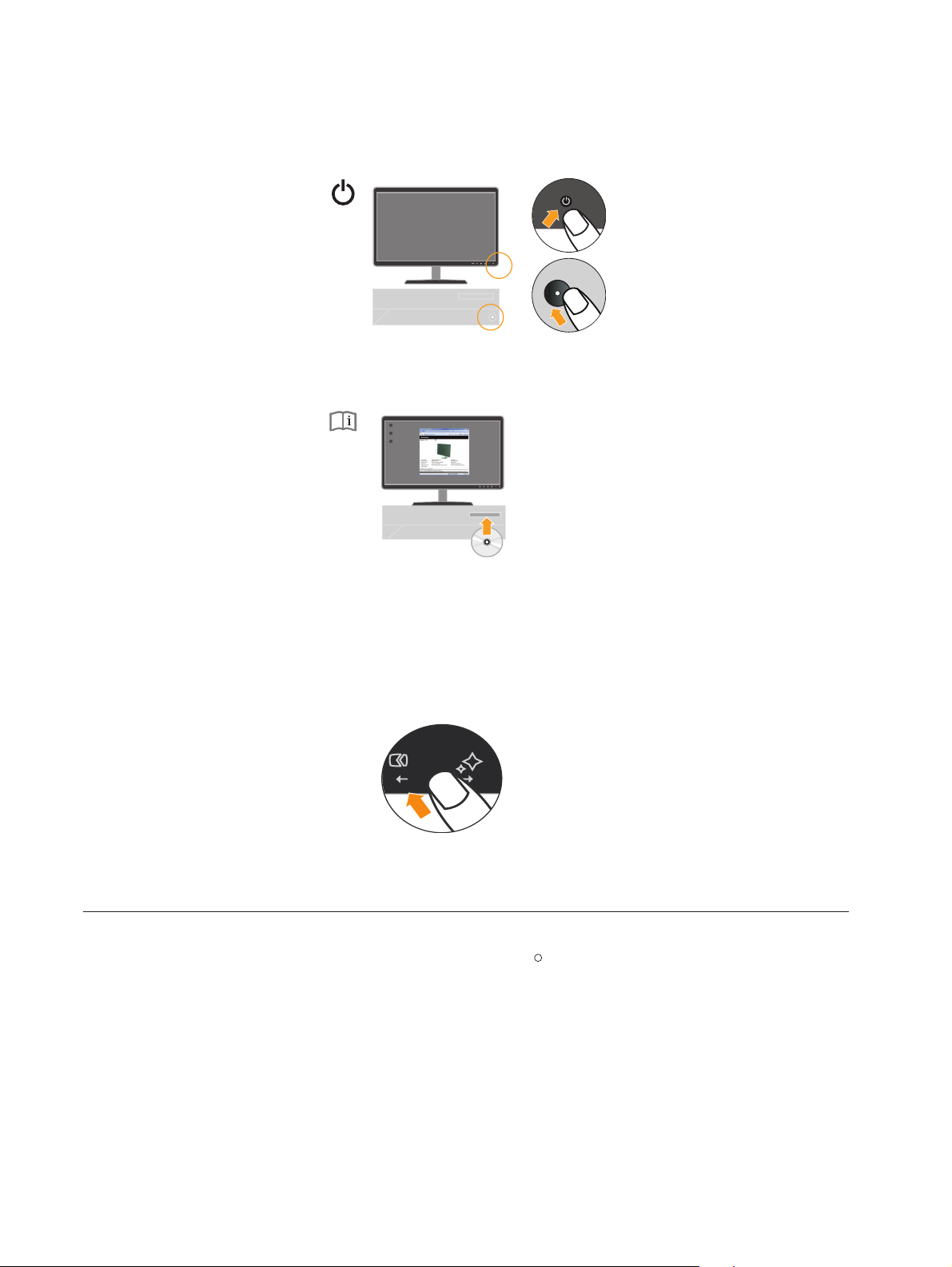
8. Allumez le moniteur et l’ordinateur.
9. Pour installer le pilote du moniteur, insérez le CD , cliquez sur Installer le pilote, et suivez
les instructions qui s'affichent.
10. Pour optimiser la qualité d'image du moniteur, appuyez sur la touche de réglage
automatique de l'image. Pour que le réglage automatique se fasse, le moniteur doit être
sous tension depuis au moins 15 minutes. Cette précaution n'est pas nécessaire pour un
fonctionnement normal.
Remarque : Si le réglage automatique de l'image ne vous offre pas l'image souhaitée, réglez
l'image manuellement.Voir“Réglage manuel de l'image” à la page 3-4.
Enregistrement du produit
Merci d’avoir acheté un produit
l’enregistrement de ce produit. Vous fournirez ainsi des informations qui aideront
Lenovo à mieux vous servir. Vos commentaires nous permettent de développer des
produits et services importants pour vous et nous aident à améliorer nos méthodes
de communication. Enregistrez votre option sur le site Web suivant :
Lenovo
R
Veuillez consacrer quelques instants à
.
http://www.lenovo.com/register
Lenovo vous enverra des informations et des mises à jour relatives au produit que
vous avez enregistré, sauf si vous précisez dans le questionnaire du site Web que
vous ne souhaitez pas recevoir d’autres informations.
1-6 Moniteur à écran plat L215p Guide d'utilisation
Page 11
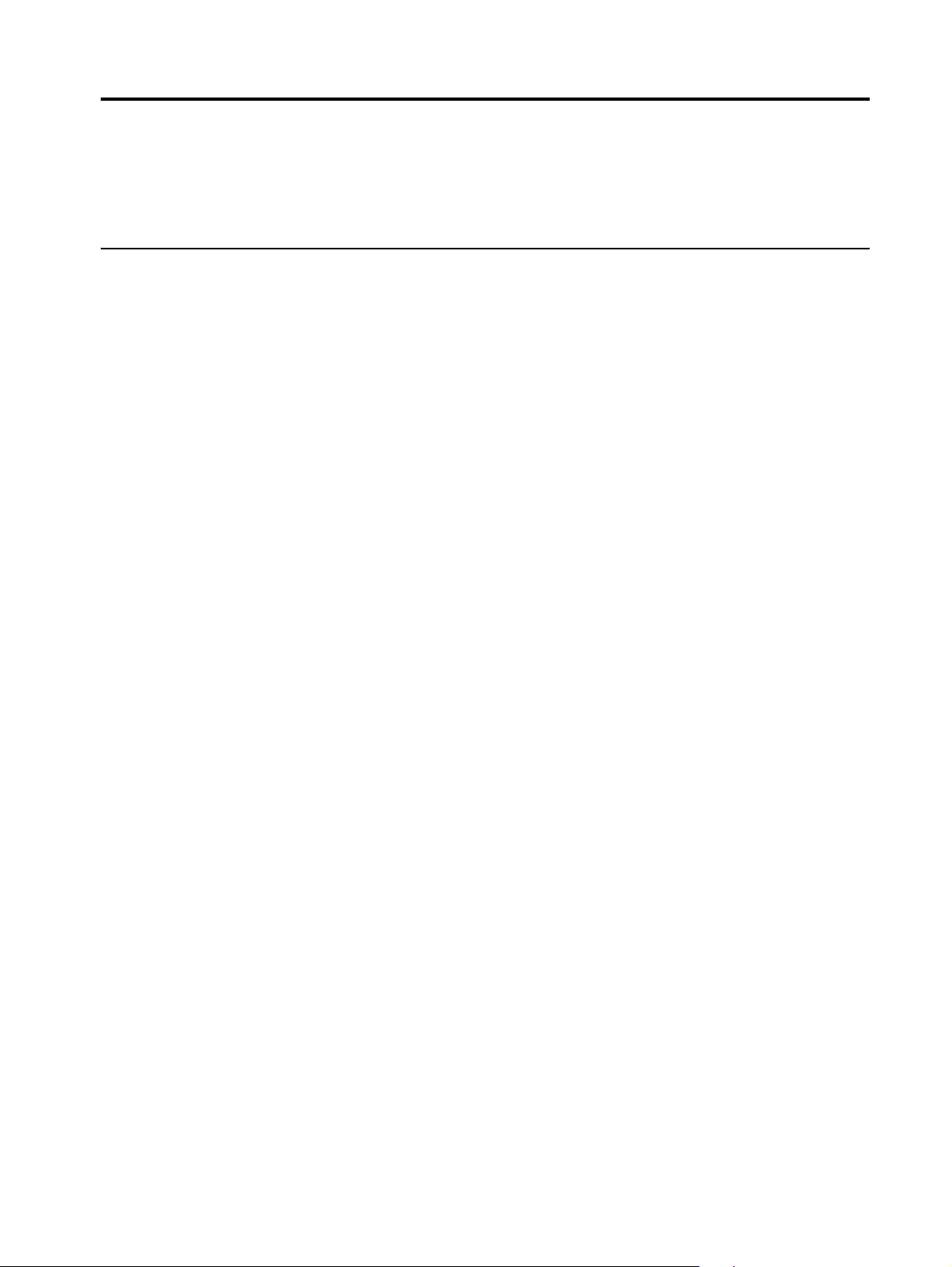
Chapitre 2. Réglage et utilisation du moniteur
Cette section contient des informations relatives au réglage et à l'utilisation du moniteur.
Confort et accessibilité
De bonnes pratiques ergonomiques sont importantes pour tirer le meilleur parti de votre
ordinateur personnel et éviter toute sensation d'inconfort. Organisez votre bureau et votre
matériel afin de l'adapter à vos besoins individuels et au type de travail que vous effectuez. En
outre, des habitudes saines permettent d'optimiser les performances et d'obtenir un meilleur
confort lors de utilisation de l'ordinateur Pour plus de détails sur ces sujets, accédez au site
Web Healthy Computing à l'adresse http://
Organisation de l'espace de travail
Placez le moniteur sur une surface de travail à une hauteur appropriée et avec suffisamment
d'espace pour vous permettre de travailler confortablement.
Organisez votre espace de travail en fonction de l'utilisation que vous faites de votre matériel.
Maintenez votre espace de travail propre, laissez suffisamment d'espace pour les objets que
vous avez l'habitude d'utiliser, et placez à proximité les objets que vous utilisez le plus
fréquemment, la souris ou le téléphone, par exemple.
La disposition et l'installation du matériel sont déterminantes dans la position de travail que
vous adoptez. Les rubriques ci-après vous indiquent comment optimiser l'installation du
matériel afin d'obtenir la meilleure position de travail possible.
www.lenovo.com/healthycomputing/.
Positionner votre moniteur
Positionnez et réglez le moniteur de votre ordinateur pour une meilleure vision en tenant
compte des élément suivants :
• Distance de vue de l'écran: Les distances optimales pour les moniteurs se situent entre
510 mm et 760 mm (20 pouces à 30 pouces) et peuvent varier en fonction de l'éclairage
ambiant et de l'heure. Pour modifier cette distance, repositionnez votre moniteur, changez
votre position de travail ou déplacez votre siège. Utilisez la distance qui vous paraît la plus
confortable.
• Hauteur du moniteur: Placez le moniteur de sorte que votre tête et votre cou soient dans
une position confortable et souple (verticale ou droite). Si votre moniteur ne comporte pas
de réglage en hauteur, vous devrez peut-être placer des manuels sous sa base afin de
l'ajuster à la hauteur requise. En règle générale, le moniteur doit être positionné de sorte
que le haut de l'écran soit à la hauteur ou légèrement en dessous de la hauteur des yeux
lorsque vous êtes confortablement assis. Néanmoins, pour assurer une hauteur optimale de
votre moniteur, vérifiez que la distance entre vos yeux et le centre du moniteurcorrespond
à celle que vous souhaitez et que vous n'effectuez aucun effort au niveau des muscles
oculaires lorsque vous regardez l'écran.
• Inclinaison: Réglez l'inclinaison de votre moniteur afin d'optimiser l'affichage des
données de l'écran et de l'adapter à votre position (tête et cou) préférée.
• Emplacement général: Positionnez votre moniteur afin d'éviter les reflets à l'écran d'un
éclairage en hauteur ou des fenêtres voisines.
Voici quelques conseils supplémentaires pour regarder l'écran de façon confortable :
• Utilisez un éclairage adéquat pour le type de travail que vous effectuez.
Chapitre 2. 2-1
Page 12
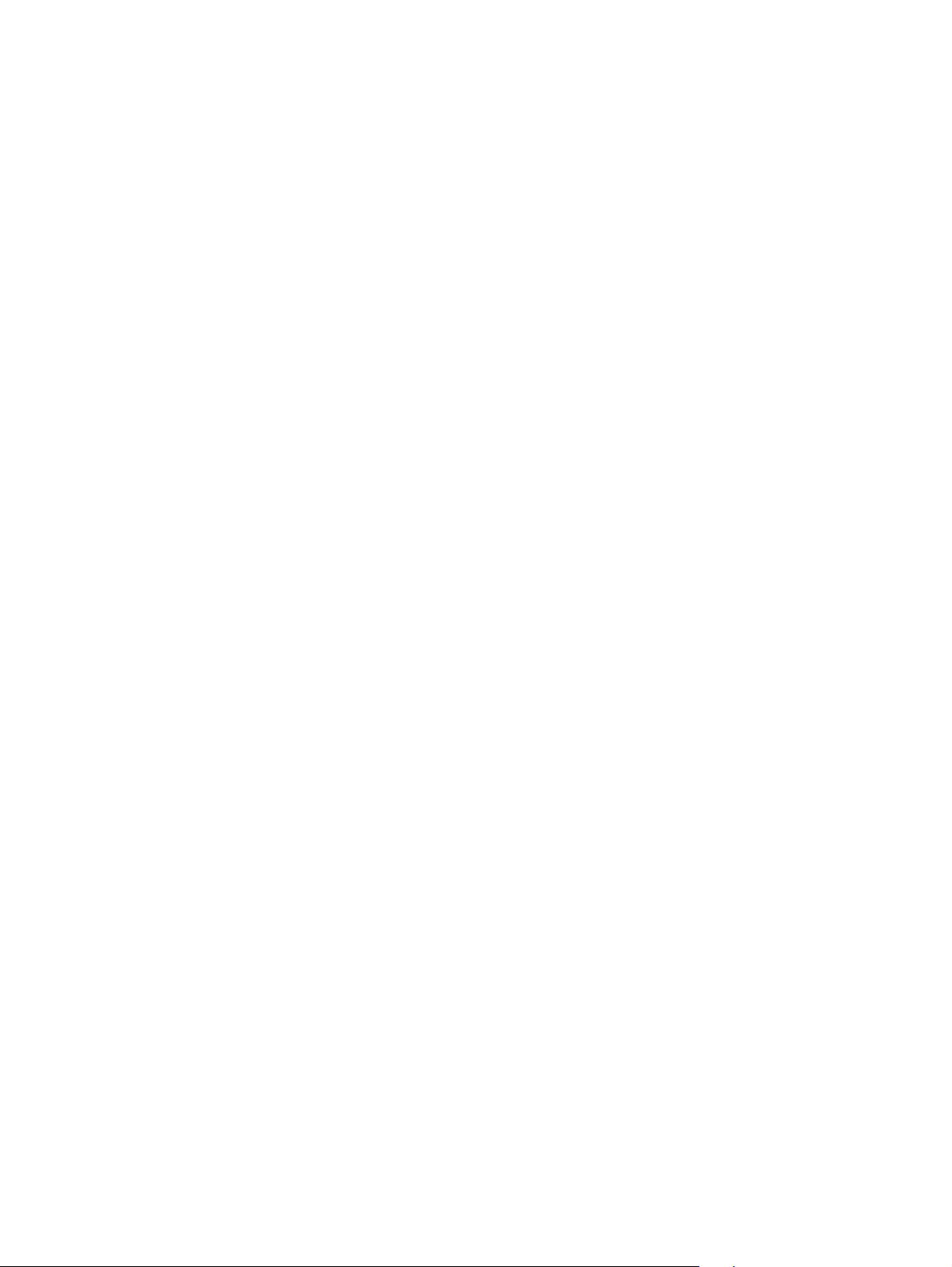
• Utilisez les boutons de réglage de la luminosité, du contraste et de l'image de votre
moniteur, le cas échéant, pour optimiser l'affichage de votre écran et l'adapter à vos
besoins visuels.
• Maintenez l'écran du moniteur propre afin de voir facilement les données affichées.
Toute activité concentrée et soutenue peut être fatigante pour vos yeux. Pensez à quitter
régulièrement l'écran des yeux et à fixer un objet éloigné afin de soulager les muscles de vos
yeux. Si vous souhaitez en savoir plus la fatigue visuelle, demandez conseil à un spécialiste.
Petits conseils pour améliorer votre confort de travail
Les informations qui suivent reprennent certains facteurs essentiels à prendre en compte pour
travailler et produire dans les meilleures conditions possibles devant votre ordinateur.
• Une bonne position de travail commence par l'installation de votre matériel:
L'organisation de votre espace de travail et la disposition de votre ordinateur ont un effet
considérable sur votre position lorsque vous utilisez votre ordinateur. Vérifiez que votre
matériel est correctement installé et orienté en suivant les conseils de la rubrique
“Organisation de l'espace de travail” à la page 2-1 afin d'adopter une position confortable
et productive. Assurez-vous également d'utiliser les fonctions de réglage des composants
de votre ordinateur et de vos fournitures bureautiques afin de les adapter à vos
préférences.
• De petits changements de position peuvent vous aider à éliminer toute sensation
d'inconfort: Plus vous restez à travailler devant votre ordinateur, plus il est important que
vous adoptiez une position de travail appropriée. Evitez de rester dans une seule et même
position pendant un long moment. Modifiez légèrement mais régulièrement votre position
afin d'éviter l'apparition d'une sensation d'inconfort. Utilisez à cet effet les réglages de vos
fournitures bureautiques pour faciliter ces changements de position.
• Pauses brèves mais régulières pour un travail plus sain: Le travail informatique étant
une activité essentiellement statique, il est important de s'accorder de courtes pauses.
Levez-vous régulièrement, étirez-vous, allez prendre un verre d'eau, ou n'utilisez pas votre
ordinateur pendant une courte pause. Cette interruption permet à votre corps de changer de
position et vous permet de continuer à travailler de manière confortable et productive.
2-2 Moniteur à écran plat L215p Guide d'utilisation
Page 13
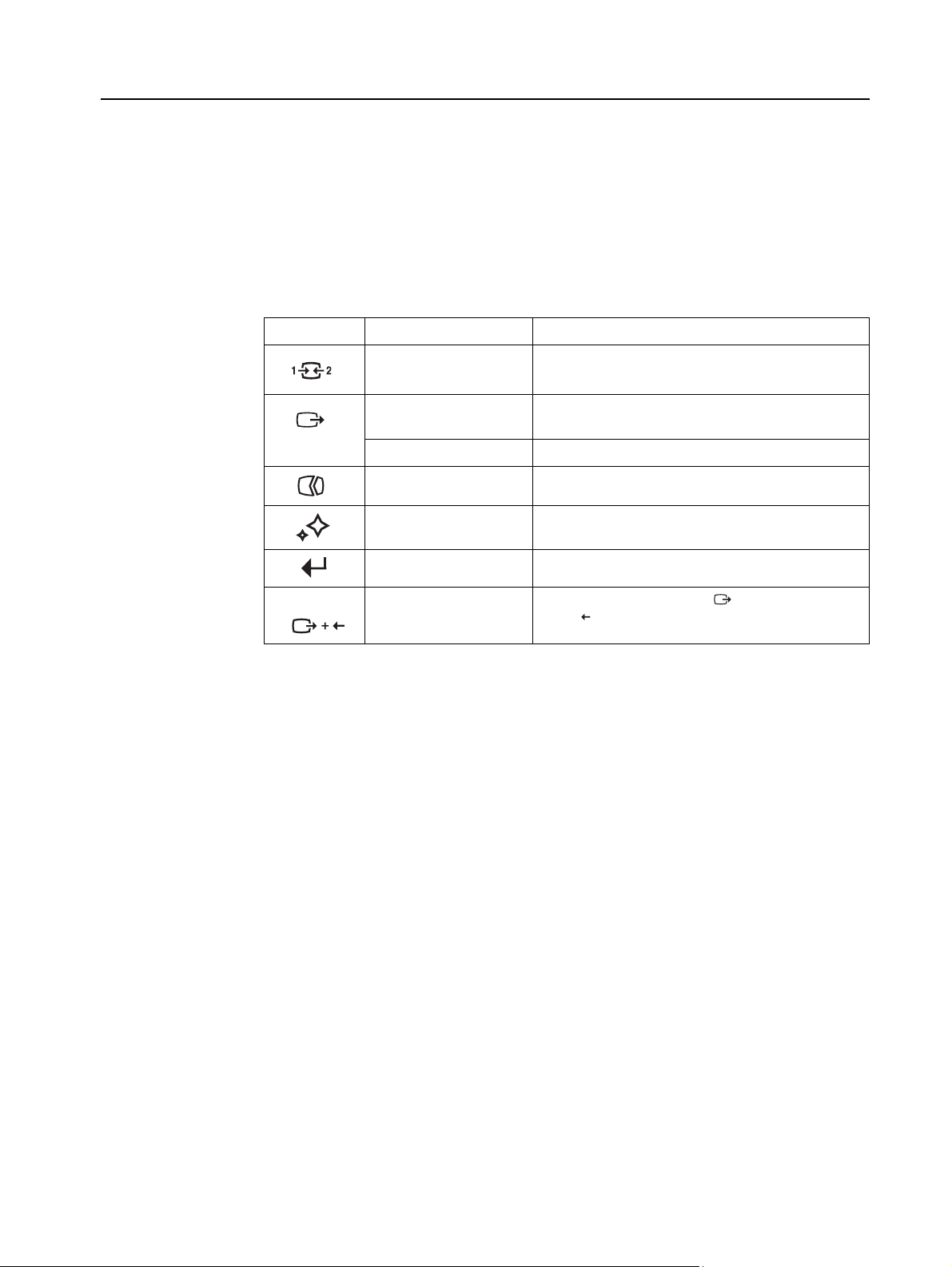
Réglage de l'image
Cette section décrit les fonctions des commandes pour régler l'image de votre moniteur.
Utilisation des boutons d'accès direct
Les boutons d'accès direct peuvent être utilisés lorsque l'affichage à l'écran OSD (Menu sur
écran) n'est pas activé.
Tableau 2-1. Boutons d'accès direct
Icône Bouton Description
Changement de la prise
d'entrée
DDC-CI Appuyez sur ce bouton pendant 10 secondes pour mettre
Sortie Ce bouton permet de sortir du menu.
Réglage de l'image Permet de régler automatiquement l'image.
NOVO VISION Accès direct au réglage NOVO VISION.
Luminosité Permet de régler directement la luminosité.
Change la source de la prise d'entrée vidéo.
en marche ou arrêter la fonction DDC-CI.
Réglage de la sourdine Maintenez enfoncée la touche , puis appuyez sur la
touche pour activer/désactiver le volume de l’écran.
Chapitre 2. 2-3
Page 14

Utiliser les boutons d'affichage à l'écran (OSD)
Vous pouvez afficher les boutons de réglage à l'écran grâce à l'OSD.
Pour utiliser ces boutons:
1. Appuyez sur pour ouvrir le menu OSD principal.
2. Utilisez
appuyez sur
déplacer d'une option à une autre à l'aide des flèches
sélectionner une fonction. Utilisez
pour sauvegarder les paramètres.
3. Appuyez sur
ou pour vous déplacer d'une icône à une autre. Sélectionnez une icône et
pour accéder à cette fonction. Si un sous-menu apparaît, vous pouvez vous
ou , Appuyez ensuite sur pour
ou pour effectuer vos réglages. Appuyez sur
pour parcourir les sous-menus en sens inverse et quitter OSD.
4. Appuyez sur
et maintenez le bouton enfoncé pendant 10 secondes pour verrouiller
OSD. Toute modification accidentelle effectuée via OSD sera ainsi évitée. Appuyez sur
et maintenez le bouton enfoncé pendant 10 secondes pour déverrouiller OSD et
permettre des modifications supplémentaires.
5. Active DDC/CI par défaut. Utilisez la touche Quitter OSD, maintenez enfoncé le bouton
pendant 10 secondes pour désactiver / activer la fonction DDC/CI. Le message
"Désactiver DDC/CI" s'affiche à l'écran.
2-4 Moniteur à écran plat L215p Guide d'utilisation
Page 15

Tableau 2-2. Fonctions OSD
Icône OSD du menu
principal Sous-menu Description
Règle la luminosité générale. Comme en fonction
Brightness/Contrast(L
uminosité/Contraste)
Brightness(Luminosité)
Contrast(Contraste)
Règle la différence entre les
zones claires et les zones
sombres.
Déplace l'image vers la gauche
Image Position
(Position de l'image)
Horizontal Position
(Position horizontale)
ou vers la droite.
Déplace l'image vers le haut ou
Vertical Position
vers le bas.
(Position verticale)
Règle automatiquement l'image de manière optimale.
Image Setup(Réglage
de l'image)
Automatic
(Automatique)
Permet de régler manuellement l'image de manière
optimale. Voir
Manual (Manuel)
page 3-4
• Clock (Horloge)
•Phase
• Save (Sauvegarde)
Règle l'intensité du rouge, du vert et du bleu.
Image
Properties(Propriétés
de l'image)
Color (Couleur)
Preset mode (Mode prédéfini)
•Neutre
•sRGB
• Reddish (Rougeâtre)
• Bluish (Bleuâtre)
Custom (personnalisé)
• Rouge : Augmente ou réduit la saturation de 'rouge'
dans l'image.
• Vert : Augmente ou réduit la saturation de 'vert'
dans l'image.
• Bleu : Augmente ou réduit la saturation de 'bleu'
dans l'image.
• Sauvegarde : Sauvegarde les couleurs
personnalisées.
Cet écran accepte les signaux vidéo émis par deux
Signal d'entrée vidéo
connecteurs différents. La plupart des ordinateurs de
bureau utilisent un connecteur de type D-SUB.
Sélectionnez ‘numérique’ parmi les options OSD
d’affichage sur écran lorsque vous utilisez un connecteur
HDMI.
- Selects D-SUB (Analog)
- Sélection de l’option HDMII(
Optimiser l'écran pour des tâches particulières Comme en fonction
NOVO VISION
• Format d’image d’origine : format identique au
signal d’entrée
Scaling (Mise à
l'échelle)
• Plein écran¡Gimage élargie à la taille de l’écran
Boutons de contrôle
et ajustements
(Analogue)
“Réglage manuel de l'image” à la
.
Numérique)
Boutons de contrôle
et ajustements
(Numérique)
analogue
Boutons de contrôle
verrouillés - pas
nécessaire pour les
entrées numériques.
Comme en fonction
analogue
analogue
Chapitre 2. 2-5
Page 16

Tableau 2-2. Fonctions OSD
Icône OSD du menu
principal Sous-menu Description
Affiche la résolution, la fréquence de rafraîchissement et
Options
Information
des details concernant le produit.
Remarque: Cet écran n'autoriseaucune modification de
paramètre.
Cette section répertorie les langues prises en charge par
Menu Language
(Langue du menu)
le moniteur.
Remarque: La langue choisie affecte uniquement
l'OSD. Elle ne concerne pas les logiciels exécutés sur
l'ordinateur.
Règle la position du menu dansl'écran. Comme en fonction
Menu Position
(Position du menu)
Default (Par défaut)
Applique les paramètres pardéfaut à la position du menu.
Custom (personnalisé)
• Horizontal : Change la position horizontale de
l'OSD.
• Vertical : Change la position verticale de l'OSD.
•Save
• Cancel (Annulation)
factory default (défaut
d’usine)
• Reset (Réinitialisation)
Applique les paramètres définisen usine.
Contrôle les paramètres des boutons et des menus pour
Accessibility
(Accessibilité)
des raisons d'accessibilité.
Button repeat rate (Taux derépétition des boutons) :
Sélectionnez ou pour effectuer une modification.
• Off (Eteint)
• Default (Par défaut)
• Slow (Lent)
Menu time out (Délai d'affichage du menu):
Définit la durée d'activation de l'OSD après la dernière
utilisation d'unbouton.
• Sourdine activée : Coupe le volume de l’écran.
• Sourdine désactivée : Rétablit le volume de l’écran.
Sourdine
Boutons de contrôle
et ajustements
(Analogue)
Boutons de contrôle
et ajustements
(Numérique)
Comme en fonction
analogue
analogue
2-6 Moniteur à écran plat L215p Guide d'utilisation
Page 17

Sélection d'un mode d'affichage pris en charge
Le mode d'affichage du moniteur est contrôlé par l'ordinateur. Par conséquent, pour savoir
comment changer le mode d'affichage, consultez la documentation fournie avec l'ordinateur.
La taille, la position et la forme de l'image peuvent varier lors d'un changement de mode
d'affichage. Cela est normal et l'image peut être réglée à l'aide des boutons de réglage de
l'image.
Au contraire des écrans à tube cathodique, qui nécessitent un taux important de
rafraîchissement pour minimiser le papillonnement, les écrans plats ou LCD ne papillonnent
pas.
Remarque : Si votre système a précédemment été utilisé avec un moniteur à tube cathodique
et qu'il est encore configuré pour afficher une image hors de la taille de ce moniteur, vous
devrez peut-être rebrancher votre moniteur à tube cathodique pour reconfigurer l'affichage,
préférablement à 1920 x 1080 @ 60Hz, ce qui est le mode d'affichage par défaut de ce
moniteur.
Les modes d'affichage indiqués ci-dessous ont été optimisés en usine.
Tableau 2-3. Modes d'affichage réglés en usine
Capacité d'adressage Fréquence de rafraîchissement
NTSC 60 Hz
PAL 50 Hz
640 x 350 70 Hz
640 x 480 60 Hz, 72 Hz, 75 Hz
800 x 600 56 Hz, 60 Hz , 75 Hz
832 x 624 75 Hz
1152 x 864 75 Hz
1024 x 768 60 Hz, 70 Hz, 75 Hz
1280 x 1024 60 Hz, 70 Hz, 75 Hz
1440 x 900 60 Hz, 75Hz
1680 x 1050 60 Hz
1920 x 1080 60 Hz
480I 60 Hz
480P 60 Hz
576P 50 Hz
720P 50 Hz, 60 Hz
1080I 50 Hz, 60 Hz
1080P 50 Hz, 60 Hz
Chapitre 2. 2-7
Page 18

Gestion de l'alimentation
La gestion de l'alimentation est appelée lorsque l'ordinateur reconnaît que vous avez utilisé la
souris ou le clavier pendant une période définie par l'utilisateur. Elle comporte plusieurs états
(voir tableau ci-dessous).
Pour optimiser les performances, éteignez le moniteur tous les soirs ou lorsque vous pensez le
laisser inutilisé pendant de longues périodes au cours de la journée.
Tableau2-4. Voyant d'alimentation
Etat
Allumé
Voyant
d'alimentation Ecran Restauration Conformité
Bleu allumé Normal
Veille/Pause
Eteint Eteint Vierge
Orange Vierge Appuyez sur une
touche ou
déplacez la souris.
Un court délai
peut s'écouler
avant la
réapparition de
l'image.
Remarque: Le
mode veille est
activé si aucune
image n'est
envoyée au
moniteur.
Appuyez sur le
bouton
d'alimentation
Un court délai
peut s'écouler
avant la
réapparition de
l'image.
ENERGY STAR
ENERGY STAR
2-8 Moniteur à écran plat L215p Guide d'utilisation
Page 19

Entretien du moniteur
Mettez le moniteur hors tension avant d'entreprendre toute opération de maintenance.
A ne pas faire:
• Appliquer de l'eau ou tout autre liquide directement sur le moniteur.
• Utiliser des solvants ou des produits abrasifs.
• Utiliser des produits ou un appareil électrique pour nettoyer le moniteur.
• Toucher la surface de l'écran avec un objet pointu ou abrasif. Ce type de contact peut
endommager l'écran irrémédiablement.
• Utiliser un chiffon avec une solution antistatique ou un produit similaire. Cela risquerait
d'endommager le revêtement de l'écran.
A faire:
• Humidifier légèrement un chiffon doux avec de l'eau et essuyer doucement la surface de
l'écran et le boîtier.
• Oter toute trace de doigt ou de gras à l'aide d'un chiffon humidifié et d'un peu de détergent
doux.
Déconnexion du socle du moniteur
Permet de détacher la base en appuyant sur le bouton.
1. Posez doucement le moniteur sur une surface plate.
2. Serrez les vis dans le sens contraire des aiguilles d’une montre au-dessous du socle.
3. Détachez le socle du support du moniteur.
Chapitre 2. 2-9
Page 20

Chapitre 3. Informations de référence
Cette section contient des spécifications concernant le moniteur, des instructions d'installation
manuelle du pilote du moniteur, des données d'identification des incidents et des informations
relatives à la maintenance.
Spécifications concernant le moniteur
Tableau 3-1. Spécifications concernant le moniteur 6325-HC1
Dimensions Hauteur
Profondeur
Largeur
Socle Inclinaison Etendue : -5°, +20°
Montage VESA Pris en charge 75 mm (2,95in.)
Image Taille de l'image
affichable
Hauteur maximale
Largeur maximale
Pixels
Alimentation Tension
Courant maximal
Consommation
Remarque: Les données
relatives à la consommation
concernent l'association
moniteur et de l'alimentation.
Entrée vidéo (Analogue) Signal d'entrée
Fonctionnement normal
Veille/Pause
Eteint
Remarque : sans
Soundbar/USB/Webcam
391,0 mm (15,39 in.)
180,2 mm (7,09 in.)
512,3 mm (20,17 in.)
546,86 mm(21,53 in.)
476.64 mm(18,77 in.)
268,11 mm (10,56 in.)
0,248 mm (0,01 in.) (V)
90-264VAC (100~240VAC+/-10%)
-
1,5 A
< 45 W
<1W(Analogue),< 1W(Numérique)
< 0.5W at 100Vac & 240Vac
Raccordement directanalogique 75 ohm 0.7
Capacité d'adressage
Horizontal Capacité
d'adressage vertical
Fréquence d'horloge
1920 pixels (max) --
1080 pixels (max)
MHz
205
3-1 Moniteur à écran plat L215p Guide d'utilisation
Page 21

Tableau 3-1. Spécifications concernant le moniteur 6325-HC1
Entrée vidéo (Numérique) Interface
Signal d'entrée
Adressabilité horizontale
Adressabilité verticale
Fréquence de l'horloge
Communications VESA DDC CI
Modes d'affichage pris en charge
(modes VESA standard entre
plages notées)
Température Fonctionnement
Hygrométrie Fonctionnement
Fréquence horizontale
Fréquence verticale
Résolution native 1920 x 1080 at 60 Hz
Stockage
Livraison
Stockage
Livraison
HDMI
VESA TMDS (Panel Link™)
1920 pixels (max)
1080 lines (max)
165 MHz
30 kHz - 83 kHz
(Horloge Pixel <205MHz)
50 Hz - 75 Hz (Horloge Pixel <205MHz)
0° à 40° C (32° à 104° F)
-20° à 60° C (-4° à 140° F)
-20° à 60° C (-4° à 140° F)
8% à 80% sans condensation
5% à 95% sans condensation
5% à 95% sans condensation
Chapitre 3. 3-2
Page 22

Identification et résolution des incidents
Si un incident se produit lors de la configuration ou de l'utilisation de votre moniteur, vous
pouvez peut-être le résoudre vous-même. Avant d'appeler votre revendeur ou Lenovo, essayez
d'effectuer les actions préconisées correspondant à l'incident.
Tableau 3-2. Identification et résolution des incidents
Incident Cause possible Action recommandée Référence
Les mots « Out
of Range »
(Hors gamme)
s’affichent sur
l’écran et le
voyant
d’alimentation
clignote en bleu
La qualité de
l'image n'est pas
acceptable.
Le système est
configuré pour un mode
d'affichage qui n'est pas
pris en charge par le
moniteur.
.
Le câble d'interface
vidéo n'est pas bien
connecté au moniteur ou
au système.
Les paramètres de
couleur sont peut-être
incorrects.
Si vous remplacez un ancien
moniteur, reconnectez-le et
réglez le mode d'affichage
en tenant compte de la plage
spécifiée pour le nouveau
moniteur.
Sous Windows, redémarrez
le système en mode sans
échec, puis sélectionnez un
mode d'affichage pris en
charge.
Si ces fonctions ne marchent
pas, veuillez contacter le
centre de support.
Vérifiez la connexion du
câble d'interface vidéo au
moniteur et au système.
Sélectionnez un autre
paramètre de couleur à
partir du menu OSD.
“Sélection d'un mode
d'affichage pris en
charge” à la page 2-7
“Connexion et mise
sous tension du
moniteur” à la page 1-4
“Réglage de l'image” à
la page 2-3
Le voyant
d'alimentation
n'est pas allumé et
aucune image n'est
affichée.
L’écran est vide
et le voyant
d’alimentation
est orange ou
bleu clignotant
Le réglage automatique
de l'image n'a pas été
effectué.
• L'interrupteur
d'alimentation du
moniteur n'est pas
allumé.
• Le cordon
d'alimentation est
mal connecté ou
déconnecté.
• La prise de courant
n'est pas alimentée
en électricité.
Le moniteur esten mode
Veille/Pause.
.
Effectuez un réglage
automatique de l'image.
• Assurez-vous que le
cordon d'alimentation
est bien connecté.
• Assurez-vous que la
prise de courant est
alimentée.
• Mettez le moniteur
sous tension.
• Essayez un autre
cordon d'alimentation.
• Essayez une autre prise
de courant.
• Appuyez sur unetouche
du clavier oudéplacez
la souris pourrestaurer
l'opération.
• Vérifiez les
optionsavancées
del'ordinateur.
“Réglage de l'image” à
la page 2-3
“Connexion et mise
sous tension du
moniteur” à la page 1-4
“Gestion de
l'alimentation” à la
page 2-8
3-3 Moniteur à écran plat L215p Guide d'utilisation
Page 23

Tableau 3-2. Identification et résolution des incidents
Incident Cause possible Action recommandée Référence
Le voyant
d’alimentation
est bleu mais il
n’y a aucune
image
.
Un ou
plusieurspixels
sontdécolorés.
• Lignes
ouimage
floues.
• Lignes
horizontales
ou verticales
dans l'image.
Le câbled'interface
vidéoest mal
connectéou il
estdéconnecté
dusystème ou
dumoniteur.
La luminosité ou le
contraste du moniteur
sont réglés au plus bas.
Il s'agit d'une
caractéristique de la
technologie LCD et ce
n'est pas un défaut de
l'écran.
• Le réglage de
l'image n'est pas
optimal.
• Les propriétés
d'affichage du
système ne sont pas
optimales.
Vérifiez la connexion
ducâble d'interface vidéo
ausystème.
Réglez la luminosité et le
contraste à l'aide du menu
OSD.
S'il manque plus de cinq
pixels, contacter le centre de
support.
Réglez la résolution du
système pour qu'elle
corresponde à la résolution
native de ce moniteur : 1920
x 1080 at 60 Hz.
Effectuez un réglage
automatique de l'image. Si
le réglage automatique de
l'image ne suffit pas,
effectuez un réglage
manuel.
Si vous utilisez la résolution
native, vous pouvez
améliorer les résultats en
réglant le paramètre Points
par pouce du système.
“Connexion et mise
sous tension du
moniteur” à la page 1-4
“Réglage de l'image” à
la page 2-3
Annexe
A.“Maintenance et
assistance” à la page
A-1
“Réglage de l'image” à
la page 2-3
“Réglage manuel de
l'image”
“Sélection d'un mode
d'affichage pris en
charge” à la page 2-7
Vo i r la section Avancé
des propriétés
d'affichage du système.
Réglage manuel de l'image
Si le réglage automatique de l'image n'établit pas une image correspondant à vos préférences,
effectuez un réglage manuel.
Remarque : Laissez le moniteur sous tension pendant environ 15 minutes pour le préparer.
1. Appuyez sur
2. Utilisez les flèches
paramètres de réglage.
3. Utilisez les flèches
• Clock (fréquence de pixels) permet de régler le nombre de pixels scannés par un
balayage horizontal. Si la fréquence est incorrecte, l'écran affiche des bandes
verticales et la largeur de l'image n'est pas correcte.
• Phase permet de régler la phase de l'horloge des pixels. Si ce réglage est incorrect, les
zones claires de l'image sont de mauvaise qualité.
4. Lorsque l'image s'affiche correctement, sauvegardez le réglage des paramètres Clock et
Phase.
5. Appuyez sur
Chapitre 3. 3-4
, en bas du moniteur pour afficher le menu OSD.
ou pour sélectionner et appuyez sur pour accéder aux
ou pour sélectionner les paramètres Clock et Phase.
pour quitter le menu OSD.
Page 24

Installation manuelle du pilote de moniteur
Vous trouverez ci-après les procédures d'installation manuelle du pilote de moniteur sous
Microsoft
automatique, consultez la section consacrée au pilote de moniteur du CD de référence et des
pilotes.
®
Windows® XP et Microsoft Windows Vista. Pour les instructions d'installation
Installation du pilote de moniteur sous Windows Vista
Pour utiliser la fonction Plug and Play de Microsoft Windows Vista, procédez comme suit:
Remarque : Vous devez télécharger le fichier à partir du CD du moniteur Lenovo pour utiliser
la fonction Plug and Play sous Windows Vista.
1. Mettez l'ordinateur hors tension ainsi que tous les périphériques connectés.
2. Assurez-vous que le moniteur est correctement connecté.
3. Allumez le moniteur en premier, puis le système. Attendez pendant que le système
d'exploitation Windows Vista de votre ordinateur se charge.
4. Ouvrez la fenêtre Propriétés d'affichage en cliquant sur Démarrage, Panneau de
configuration et double-cliquez sur l'icône Hardware and Sound.
5. Cliquez sur l'icône Personnalisation.
6. Cliquez sur l'icône Afficher les réglages.
7. Cliquez sur le bouton Réglages avancés.
8. Cliquez sur l'onglet Moniteur.
9. Cliquez sur le bouton Propriétés.
10. Cliquez sur l'onglet Pilote.
11. Ouvrez la fenêtre "Mettre à jour le pilote logiciel-Moniteur PnP générique" en cliquant
sur Mettre à jour le pilote puis cliquez sur le bouton "Parcourir mon ordinateur pour
trouver le pilote logiciel".
12. Choisissez "Me laisser choisir à partir d'une liste de pilotes de périphériques sur mon
ordinateur".
13. Cliquez sur le bouton J'ai le disque. Cliquez sur le bouton Parcourir et naviguez
jusqu'au répertoire suivant:
X:\Monitor Drivers\Windows Vista
(Où X désigne la lettre du lecteur pour le CD-ROM).
14. Choisissez le fichier "LEN6522.inf" et cliquez sur le bouton Ouvrir. Cliquez sur le
bouton OK.
15. Choisissez LEN L215pwA et cliquez sur Suivant. Les fichiers sont copiés depuis le
CD vers votre lecteur de disque dur.
16. Fermez toutes les fenêtres et retirez le CD.
17. Redémarrez l'ordinateur. Le système sélectionne automatiquement la fréquence de
rafraîchissement maximale et les profils de correspondance des couleurs.
Remarque : Sur les écrans LCD, à l'inverse des écrans CRT, une fréquence de
rafraîchissement plus élevée n'améliore pas la qualité de l'affichage. Lenovo conseille d'utiliser
la résolution 1920 x 1080 avec une fréquence de 60 Hz, ou 640 x 480 avec une fréquence de 60
Hz.
3-5 Moniteur à écran plat L215p Guide d'utilisation
Page 25

Installation du pilote de moniteur sous Windows XP
Pour utiliser la fonction Plug and Play sous Windows XP, les fichiers doivent être chargés à
partir du CD de référence et des pilotes.
Remarque : La procédure de cette section doit être terminée pour que vous puissiez procéder
au réglage automatique de l'image sous Windows XP.
1. Mettez l'ordinateur hors tension ainsi que tous les périphériques connectés.
2. Assurez-vous que le moniteur est correctement connecté.
3. Mettez le moniteur et le système sous tension. Laissez le temps au système de démarrer
sous Windows XP.
4. Ouvrez la fenêtre Propriétés d'affichage en cliquant sur Démarrage JRéglageJ
Panneau de configuration , et en cliquant deux fois sur l'icône Affichage.
5. Cliquez sur l'onglet Paramètres.
6. Cliquez sur le bouton Avancé.
7. Cliquez sur l'onglet Moniteur.
8. Cliquez sur le bouton Propriétés.
9. Cliquez sur l'onglet Pilotes.
10. Ouvrez l'Assistant de mise à jour du matériel en cliquant sur Mettre à jour le pilote,
puis en cliquant sur Suivant.
11. Sélectionnez l'option d'installation à partir d'une liste ou d'un emplacement spécifique
(Avancé), puis cliquez sur Suivant.
12. Choisissez l'option "Ne cherchez pas. Je vais choisir le pilote à installer." et cliquez sur
Suivant.
13. Cliquez sur le bouton J'ai le disque. Cliquez sur le bouton Parcourir et naviguez
jusqu'au répertoire suivant:
X:\Monitor Drivers\Windows XP
(où X désigne la lettre du lecteur pour le CD-ROM).
14. Choisissez le fichier "LEN6522.inf" et cliquez sur le bouton Ouvrir. Cliquez sur le
bouton OK.
15. Choisissez LEN L215p
CD vers votre lecteur de disque dur.
16. Fermez toutes les fenêtres et retirez le CD.
17. Redémarrez l'ordinateur. Le système sélectionne automatiquement la fréquence de
rafraîchissement maximale et les profils de correspondance des couleurs.
Remarque : Sur les écrans LCD, à l'inverse des écrans CRT, une fréquence de
rafraîchissement plus élevée n'améliore pas la qualité de l'affichage. Lenovo conseille d'utiliser
la résolution 1920 x 1080 avec une fréquence de 60 Hz, ou 640 x 480 avec une fréquence de 60
Hz.
wA et cliquez sur Suivant. Les fichiers sont copiés depuis le
Chapitre 3. 3-6
Page 26

Informations relatives à l’assistance
Référence du produit
Le numéro de produit pour votre moniteur est inscrit sur le couvercle arrière
comme indiqué ci-dessous.
Type / Model L215pwA
:6325-HC1
MTM
Serial Number\序列号\
Date of Manufacture\生产日期\
Hz : 50/60
1.5
!
8.69Kg
3.0KV
EU only
Q40G22N-608-**
Type / Model L215pwA
:6325-HC1
MTM
Serial Number\序列号序列号\
Date of Manufacture\生产日期生产日期\
1.5
!
8.69Kg
3.0KV
Q40G22N-608-**
Hz : 50/60
EU only
Responsabilités du client
La garantie ne s’applique pas à un produit endommagé suite à un accident, d’une
mauvaise utilisation, d’un abus, d’une installation incorrecte, d’une utilisation non
conforme aux spécifications et aux instructions fournies avec le produit, d’une
catastrophe naturelle ou personnelle, ou de modifications ou de réparations non
autorisées.
Vous trouverez ci-dessous des exemples de mauvaises utilisations ou d’abus non
couverts par la garantie :
v Images gravées sur un écran CRT. Il est possible de prévenir une image gravée
en activant un économiseur d’écran ou la gestion de l’alimentation.
v Dommages physiques causés au moniteur, au socle ou aux câbles.
v Rayures ou perforations de l’écran.
3-7 Moniteur à écran plat L215p Guide d'utilisation
Page 27

Pièces détachées
Vous trouverez ci-dessous la liste des pièces détachées disponibles auprès des
services de maintenance Lenovo, ou des revendeurs agréés Lenovo, et prises en
charge par la garantie. Les pièces détachées sont utilisables à des fins de
maintenance uniquement. Le tableau ci-dessous fournit les informations
correspondant au modèle .
6325-xx1
Tableau 3-3. Liste des pièces détachées (suite)
Numéro de
pièce FRU
2.
(Unité
3.
Remplaçable
sur Champ)
4. Open the Display Properties Settings J
45J8723
Panel, and then double-clicking the Displa
5. ttings tab.
45J8724
Click the Advanced
6.
7. Click the
8.
9.
45J8725
Click the
45J8726
DESCRIPTION
L215p Wide- FRU
Monitor
L215p Wide-Audio cabel
button.
L215p Wide-USB cabel
L215p Wide-Clean Rag
Modèle Type de
Machine (MTM)
-HC1
6325
-HC1
6325
-HC1
6325
-HC1
6325
10. Open the Hard Up
30R5139
45J8727
12.
Next
then click Ne
45J8728
xt.
Dr
L215p Wide-Analog cabel
y Properties
L215p Wide- HDMI cabel
L215p Wide-FRU Stand
I will choo
ng
cific location(Advanced)
se the driver
-HC1
6325
-HC1
6325
, and then click Next.
to install" option, and then click
-HC1
6325
Up
COULEUR
Control
black
J
Control
black
black
black
black
black
black
Chapitre 3. 3-8
Page 28

Annexe A. Maintenance et assistance
Les informations ci-après décrivent le support technique disponible pour votre
produit, pendant la période de garantie ou pendant toute la durée de vie du
produit. Pour plus de détails sur les dispositions de votre garantie, consultez la
Déclaration de Garantie Lenovo relative à votre produit.
Support technique en ligne
Un support technique en ligne est offert pendant toute la durée de vie du produit
sur le site Web ″Personal Computing Support″ à l’adresse
http://www.lenovo.com/think/support.
Pendant la période de garantie, vous bénéficiez d’une assistance pour le
remplacement ou l’échange de composants défectueux. En outre, si votre option est
installée sur un ordinateur ThinkPad ou ThinkCentre, vous pouvez bénéficier
d’une maintenance sur site. Votre support technique interne peut vous aider à
déterminer ce qui convient le mieux à votre situation.
Support technique téléphonique
Le support pour l’installation et la configuration offert par le centre de support
(Customer Support Center) sera supprimé ou facturé, à la seule discrétion de
Lenovo, 90 jours après que l’option ait été retirée du commerce. Des offres de
support supplémentaires, comme l’assistance à l’installation, sont proposées à un
tarif minime.
Munissez-vous autant que possible des informations suivantes avant d’appeler le
support technique interne :
v Nom de l’option
v Numéro de l’option
v Preuve d’achat
v Fabricant, modèle, numéro de série de l’ordinateur, et manuel
v Formulation exacte des éventuels messages d’erreur
v Description de l’incident survenu
v Informations liées à la configuration matérielle et logicielle du système
possible, placez-vous devant votre ordinateur. Votre support technique interne
Si
vous demandera peut-être de reproduire l’incident au cours de l’appel.
A-1 Moniteur à écran plat L215p Guide d'utilisation
Page 29

Liste des numéros de téléphone internationaux
Les numéros de téléphone font l’objet de modification sans préavis. La liste est
mise à jour sur le site http://www.lenovo.com/think/support. Cliquez sur
Support phone list.
Pays ou Région Numéro de téléphone
Afrique Afrique : +44 (0)1475-555-055
Afrique du Sud : +27-11-3028888 and 0800110756
Afrique centrale :
le plus proche.
Allemagne Support Up and running : 07032-15-49201
Support et services prévus par la garantie : 01805-25-35-58
(allemand)
Argentine 0800-666-0011 (espagnol)
Australie 131-426 (anglais)
Autriche Support Up and running : 01-24592-5901
Support et services prévus par la garantie : 01-211-454-610
(allemand)
Belgique Support Up and running : 02-210-9820 (néerlandais)
Support Up and running : 02-210-9800 (français)
Support et services prévus par la garantie : 02-225-3611 (néerlandais, français)
Bolivie 0800-0189 (espagnol)
Brésil Région de Sao Paulo : (11) 3889-8986
Numéro vert, hors région de Sao Paulo : 0120-887-870 ;
(portugais brésilien)
Canada 1-800-565-3344 (anglais, français)
A Toronto uniquement : 416-383-3344
Chili 800-224-488 (espagnol)
Chine 800-810-1818 (mandarin)
Chine (R.A.S de Hong-Kong) PC familial : 852-2825-7799
PC commercial : 852-8205-0333
ThinkPad et WorkPad : 852-2825-6580
(cantonais, anglais, putonghua)
Chypre +357-22-841100
Colombie 1-800-912-3021 (espagnol)
Corée 1588-5801 (coréen)
Costa Rica 284-3911 (espagnol)
Croatie 0800-0426
Danemark Support Up and running : 4520-8200
Support et services prévus par la garantie : 7010-5150
(danois)
El Salvador 250-5696 (espagnol)
Equateur 1-800-426911 (espagnol)
Espagne 91-714-7983
91-397-6503
(espagnol)
Estonie +386-61-1796-699
Etats-Unis 1-800-426-7378
(anglais)
Contactez votre fournisseur de service Lenovo.
© Copyright Lenovo 2009. A-2
Page 30

Pays ou Région Numéro de téléphone
Fédération de Russie +7-095-940-2000 (russe)
Finlande Support Up and running : 09-459-6960
Support et services prévus par la garantie : +358-800-1-4260
(finnois)
France Support Up and running : 02 38 55 74 50
Support et services prévus par la garantie (matériel) : 0810-631-213
Support et services prévus par la garantie (logiciel) : 0810-631-020
(français)
Grèce +30-210-680-1700
Guatemala 335-8490 (espagnol)
Honduras Tegucigalpa & San Pedro Sula : 232-4222
San Pedro Sula : 552-2234
(espagnol)
Hongrie +36-1-382-5720
Inde 1600-44-6666
Autre numéro vert : +91-80-2678-8940
(anglais)
Indonésie 800-140-3555
+62-21-251-2955
(anglais, bahasa, indonésien)
Irlande Support Up and running : 01-815-9202
Support et services prévus par la garantie : 01-881-1444
(anglais)
Italie Support Up and running : 02-7031-6101
Support et services prévus par la garantie : +39-800-820094
(italien)
Japon Ordinateurs de bureau :
Numéro vert : 0120-887-870
Pour l’international : +81-46-266-4724
ThinkPad :
Numéro vert : 0120-887-874
Pour l’international : +81-46-266-4724
Lorsque vous appelez les numéros ci-dessus, vous êtes accueilli par un message
en japonais. Pour obtenir du support en anglais, attendez la fin du message ; un
opérateur vous répondra. Prononcez ″English support please,″ et votre appel sera
transmis à un opérateur parlant anglais.
Logiciels pour PC :
0120-558-695
Appels internationaux : +81-44-200-8666
(japonais)
Lettonie +386-61-1796-699
Lituanie +386-61-1796-699
Luxembourg +352-298-977-5063 (français)
Malaisie 1800-88-8558 (anglais, bahasa, melayu)
Malte +356-23-4175
Mexique 001-866-434-2080 (espagnol)
Moyen-Orient +44 (0)1475-555-055
A-3 Moniteur à écran plat L215p Guide d'utilisation
Page 31
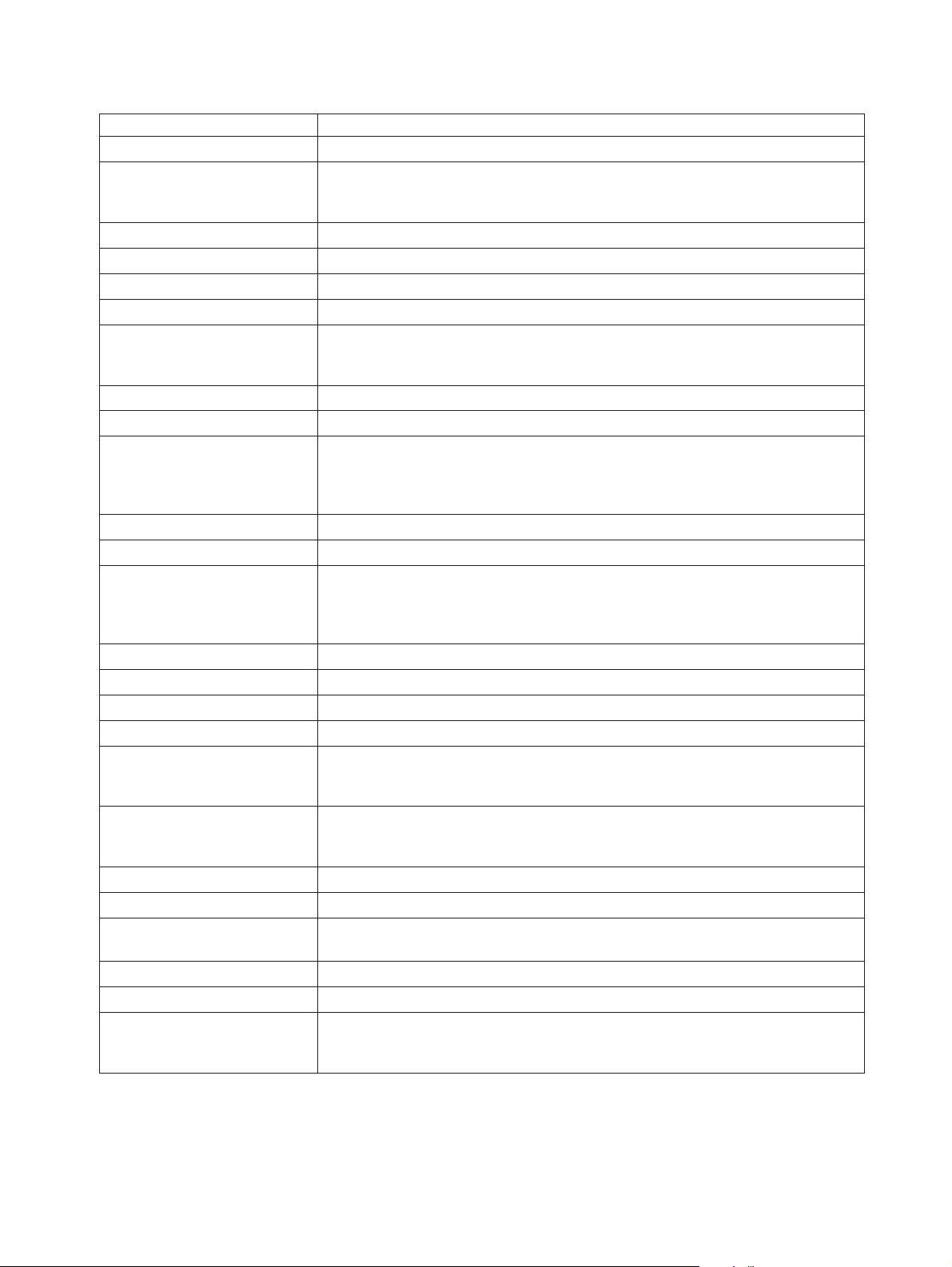
Pays ou Région Numéro de téléphone
Nicaragua 255-6658 (espagnol)
Norvège Support Up and running : 6681-1100
Support et services prévus par la garantie : 8152-1550
(norvégien)
Nouvelle-Zélande 0800-446-149 (anglais)
Panama 206-6047 (espagnol)
Pays-Bas +31-20-514-5770 (néerlandais)
Pérou 0-800-50-866 (espagnol)
Philippines 1800-1888-1426
+63-2-995-8420
(anglais, philippin)
Pologne +48-22-878-6999
Portugal +351-21-892-7147 (portugais)
République dominicaine 566-4755
566-5161 ext. 8201
Numéro vert en République dominicaine : 1-200-1929
(espagnol)
République tchèque +420-2-7213-1316
Roumanie +4-021-224-4015
Royaume-Uni Support Up and running : 01475-555-055
Support et services prévus par la garantie (matériel) : 08705-500-900
Support et services prévus par la garantie (logiciel) : 08457-151-516
(anglais)
Singapour 1800-3172-888 (anglais, bahasa, melayu)
Slovaquie +421-2-4954-1217
Slovénie +386-1-4796-699
Sri Lanka +94-11-2448-442 (anglais)
Suède Support Up and running : 08-477-4420
Support et services prévus par la garantie : 077-117-1040
(suédois)
Suisse Support Up and running : 058-333-0900
Support et services prévus par la garantie : 0800-55-54-54
(allemand, français, italien)
Taïwan 886-2-8723-9799 (mandarin)
Thaïlande 1-800-299-229 (thaï)
Turquie 00800-4463-2041
(turc)
Uruguay 000-411-005-6649 (espagnol)
Venezuela 0-800-100-2011 (espagnol)
Viêt-Nam Pour les régions du nord et Hanoï : 84-4-8436675
Pour les régions du sud et Ho Chi Minh Ville : 84-8-829-5160
(anglais, vietnamien)
© Copyright Lenovo 2009. A-4
Page 32

Annexe B. Remarques
Le présent document peut contenir des informations ou des références concernant
certains produits, logiciels ou services Lenovo non annoncés dans ce pays. Pour
plus de détails, référez-vous aux documents d’annonce disponibles dans votre
pays, ou adressez-vous à votre partenaire commercial Lenovo. Toute référence à un
produit, logiciel ou service Lenovo n’implique pas que seul ce produit, logiciel ou
service puisse être utilisé. Tout autre élément fonctionnellement équivalent peut
être utilisé, s’il n’enfreint aucun droit de Lenovo. Il est de la responsabilité de
l’utilisateur d’évaluer et de vérifier lui-même les installations et applications
réalisées avec des produits, logiciels ou services non expressément référencés par
Lenovo.
Lenovo peut détenir des brevets ou des demandes de brevet couvrant les produits
mentionnés dans le présent document. La remise de ce document ne vous donne
aucun droit de licence sur ces brevets ou demandes de brevet. Si vous désirez
recevoir des informations concernant l’acquisition de licences, veuillez en faire la
demande par écrit à l’adresse suivante :
Lenovo (United States), Inc.
500 Park Offices Drive, Hwy. 54
Research Triangle Park, NC 27709
Etats-Unis
Attention: Lenovo Director of Licensing
PRESENT DOCUMENT EST LIVRE EN L’ETAT. LENOVO DECLINE TOUTE
LE
RESPONSABILITE, EXPLICITE OU IMPLICITE, RELATIVE AUX INFORMATIONS
QUI Y SONT CONTENUES, Y COMPRIS EN CE QUI CONCERNE LES
GARANTIES DE NON-CONTREFACON ET D’APTITUDE A L’EXECUTION D’UN
TRAVAIL DONNE. Certaines juridictions n’autorisent pas l’exclusion des garanties
implicites, auquel cas l’exclusion ci-dessus ne vous sera pas applicable.
Le présent document peut contenir des inexactitudes ou des coquilles. Il est mis à
jour périodiquement. Chaque nouvelle édition inclut les mises à jour. Lenovo peut
modifier sans préavis les produits et logiciels décrits dans ce document.
Les produits décrits dans ce document ne sont pas conçus pour être implantés ou
utilisés dans un environnement où un dysfonctionnement pourrait entraîner des
dommages corporels ou le décès de personnes. Les informations contenues dans ce
document n’affectent ni ne modifient les garanties ou les spécifications des
produits Lenovo. Rien dans ce document ne doit être considéré comme une licence
ou une garantie explicite ou implicite en matière de droits de propriété
intellectuelle de Lenovo ou de tiers. Toutes les informations contenues dans ce
document ont été obtenues dans des environnements spécifiques et sont présentées
en tant qu’illustration. Les résultats peuvent varier selon l’environnement
d’exploitation utilisé.
Lenovo pourra utiliser ou diffuser, de toute manière qu’elle jugera appropriée et
sans aucune obligation de sa part, tout ou partie des informations qui lui seront
fournies.
© Copyright Lenovo 2009. B-1
Page 33

Marques
Les références à des sites Web non Lenovo sont fournies à titre d’information
uniquement et n’impliquent en aucun cas une adhésion aux données qu’ils
contiennent. Les éléments figurant sur ces sites Web ne font pas partie des
éléments du présent produit Lenovo et l’utilisation de ces sites relève de votre
seule responsabilité.
Les données de performance indiquées dans ce document ont été déterminées dans
un environnement contrôlé. Par conséquent, les résultats peuvent varier de manière
significative selon l’environnement d’exploitation utilisé. Certaines mesures
évaluées sur des systèmes en cours de développement ne sont pas garanties sur
tous les systèmes disponibles. En outre, elles peuvent résulter d’extrapolations. Les
résultats peuvent donc varier. Il incombe aux utilisateurs de ce document de
vérifier si ces données sont applicables à leur environnement d’exploitation.
Les termes qui suivent sont des marques de Lenovo aux Etats-Unis et/ou dans certains autres
pays :
Lenovo
Logo de Lenovo
Microsoft,Windows,et Windows NT sont des marques commerciales de Microsoft
Corporation, enregistrées aux Etats-Unis et/ou dans d’autres pays.
D'autres sociétés sont propriétaires des autres marques, noms de produits ou logos qui
pourraient apparaître dans ce document.
B-2 Moniteur à écran plat L215p Guide d'utilisation
Page 34

Annexe C. Description de la caméra
Caractéristiques du
produit
Configuration
système requise
Certificat de
conformité
Températures de
fonctionnement
* Capteur CMOS de 0,35M de pixels
* Interpolation par logiciel jusqu’à 2,0M
* Microphone analogique
* Balance des blancs automatique
* Résolution de capture de 1920x1080 (max)
* Enregistrement vidéo au format AVI
* 30 images par secondes pour des captures fluides
* Fenêtre de prévisualisation réglable
* Détection automatique de la lumière ambiante
* Unité centrale:GPentium 4 1,8Go ou supérieur
* Mémoire:G512Mo ou supérieur
* Système d’exploitation:G Windows XP SP1 ou supérieur, Windows VISTA
* Interface USB2.0 (compatible USB1.1)
* Logo USB 2.0
* Spécifications USB 2.0 plus normes ECN associées
0°C ~40°C
Consommation * 150mA ± 5%(fonctionnement)
* <=0,5mA(veille)
Support sans plomb OUI
C-1 Moniteur à écran plat L215p Guide d'utilisation
Page 35

Annexe D. Description des por ts USB
Cette section vous renseigne sur les ports USB disponibles sur le côté gauche de votre écran.
Remarque: Cet écran supporte les interfaces certifiées USB 2.0 haute vitesse
Taux de transfert Débit Consommation
Haute vitesse 480 Mbps 2,5Ω (Max.,chaque port)
Pleine vitesse 12 Mbps 2,5Ω (Max.,chaque port)
Basse vitesse 1,5 Mbps 2,5Ω (Max.,chaque port)
Connecteur USB montant
Connecteur USB descendant
Annexe D. D-1
